Din brugermanual HEIDENHAIN ND 523
|
|
|
- Frederikke Mogensen
- 7 år siden
- Visninger:
Transkript
1 Du kan læse anbefalingerne i brugervejledningen, den tekniske guide eller i installationsguiden. Du finder svarene til alle dine spørgsmål i i brugermanualen (information, specifikationer, sikkerhedsråd, størrelse, tilbehør osv.). Detaljeret instruktioner er i Brugerguiden. Brugsanvisning Betjeningsvejledning Brugervejledning Brugermanual Brugsvejledning
2 Manual abstract: ND 523 tælleren er brugt gennem hele denne manual som illustration og beskrivelse af funktionstasterne. Symboler i anvisningerne Hver anvisning er til venstre kendetegnet med et symbol, som informerer brugeren om typen og/eller betydningen af anvisningen. Generelle anvisninger f.eks. om forholdene i ND 523. Advarsel Se medfølgende dokumentation f.eks. når et specialværktøj er nødvendig for funktionen. Pas på - risiko for elektrisk stød f.eks ved åbning af kabinettet. ND 522/523 skrifter Forskellige begreber (soft keys, taster, indlæsemasker og indlæsefelter) er kendetegnet i denne håndbog som følger: Soft key - soft key INDRETNING Taster - tasten ENTER Indlæsemaske - indlæsemasken VINKEL Indlæsefelter - indlæsefeltet RADIUS Data i felter - INDE, UDE ND 522/523 5 I Brugervejledning I 1 Grundlaget for positionsangivelse Henføringspunkter Akt.-position, Soll-position og Restvej Absolute emne positioner Inkrementale emne positioner Nulpunkts vinkel-henføringsakse Positionerings målesystemer Målesystem reference-mærker I 2 Generelle funktioner for ND 522/ Skærmbillede-layout Oversigt over taster for generelle kunktioner Generel navigering Driftsarter Grafisk positioneringshjælp Skærmbillede hjælp Indlæse skærmbillede Instruktionsbox meddelelser Fejlmeddelelser Opstart Referencemærke udførelse AKTIVÈR/DEAKTIVÈR REF funktion Indstilling Bearbejdnings-indstillings parametre Enheder Dim. faktor Spejl Diameter akser Grafisk positionerings hjælp Statusbjælke indstillinger Stopur Konsol justering Sprog Import/Eksport Oversigt over DRO drifts skærm softkeys funktioner Tast funktioner ved generel drift i detaljer Softkey indstilling/nulling /2 tasten Calc tasten ND 522/523 7 I 3 Funktioner for fræsning Detaljerede taste-funktioner Værktøjs taste Import/Eksport Funktion for værktøjs-radius korrektion Tegn for længde forskellen L Indlæsning af værktøjs-data (Fig. I.25) Anvendelse af værktøjs-tabellen Kald af værktøjs-tabel Værktøjs kald Henføringspunkt tasten Taste med et værktøj Forudindstilling Forudindstilling af restvejs afstand OMDR. TAL beregner Cirkler og liniære mønstre (fræse) Funktioner for fræse mønstre Cirkel mønster Lineært mønster Skrå og bue fræsning Funktioner for skrå og bue fræsning Skrå fræsning Udførsel Bue fræsning I 4 Funktioner for drejebearbejdning Detaljerede taste-funktioner Display ikoner specifikke for drejning Værktøjs taste For at få adgang til menuen værktøjs-tabel: Anvendelse af værktøjs-tabellen...
3 . 59 Fastlæg værktøjs-offset ved brug af VÆRKTØJ/INDSTIL Fastlæg værktøjs-offset ved brug af GEM/INDSTIL-funktionen Henføringspunkt taste Forberedelse: Fastlæg henføringspunkter ved brug af GEM/INDSTIL-funktionen Konus beregner taste Forudindstilling Softkey RX (radius/diameter) Vectoring taste Z kobling (kun ved drejeopgaver) Tillade Z kobling Diskvalificere Z kobling II Tekniske informationer II 1 Montering og elektrisk tilslutning Leveringsomfang Tilbehør ND 522/523 displayenhed Placering Installation Elektrisk tilslutning Electriske krav Krav til omgivelserne Forbinde netstikket (se Fig. II.1) Forebyggende vedligeholdelse Tilslutning af målesystemer Pin layout for målesystem indgange II 2 Installations indstillinger Installations indstillinings-parametre Målesystem indstillinger Display konfigurering Kobling Fejlkorrektur Lineær fejlkorrektur Ikke-lineær fejlkorrektur Konfigurering af korrekturtabellen Læsning af grafikken Visning af fejlkorrekturtabellen Eksport af den aktuelle korrekturtabel Importere en ny korrekturtabel Korrektur for vendeslør Tæller indstillinger Diagnose Tastatur test Display test II 3 Målesystem-parametre Eksempler på indstillinger for HEIDENHAIN drejegivere Eksempler på indstillinger for HEIDENHAIN drejegivere Eksempler på indstillinger for HEIDENHAIN vinkelgivere II 4 Data interface USB Port (type "B") Ekstern anvendelse via USB port ND 522/523 9 II 5 Måleværdi-udlæsning II 6 Tekniske data for fræsning II 7 Tekniske data for drejning II 8 Mål II 9 Tilbehør ID-numre for tilbehør ND 522/523 håndtag Id. Nr Brugervejledning ND 522/ I 1 Grundlaget for positionsangivelse I 1 Grundlaget for positionsangivelse Henføringspunkter Arbejdstegningen angiver et bestemt punkt på emnet (normalt et hjørne) som absolut henføringspunkt og måske et eller flere andre punkter som relative henføringspunkter. Ved henføringspunkt fastlæggelse bliver disse punkter tilordnet nulpunktet i det absolutte eller relative koordinatsystem. Emnet, som er oprettet til maskinakserne, flyttes til en bestemt position relativt til værktøjet og displayet sættes til enten nul eller til en anden passende værdi (f.eks. for at kompensere for en værktøjs-radius). Akt.-position, Soll-position og Restvej Positionen som værktøjet netop befinder sig i kaldes Akt.- position medens positionen som værktøjet skal køre til kaldes Soll-position. Afstanden fra Soll-positionen til the Akt.-positionen kaldes Restvejen (Inkremental). Se Fig. I.1 Fig. I. 1 Soll-position S, den aktuelle position I og restvej R 12 I Brugervejledning Absolute emne positioner Enhver position på emnet er entydigt fastlagt ved dets absolute koordinater. Se Fig. I.2. Eksempel: Absolutte koordinater til position 1: X = 20 mm Y = 10 mm Z = 15 mm Hvis De borer eller fræser et emne svarende til en arbejdstegning med absolutte koordinater, køres værktøjet til koordinaterne. Fig. I.2 Position 1 definition med absolutte koordinater Inkrementale emne positioner En position kan også henføres til den foregående Soll-position.
4 I dette tilfælde er det relative henføringspunkt altid den sidste Soll-position. Sådanne koordinater betegnes som inkrementale koordinater (inkrement = tilvækst). De bliver også kaldt inkrementale mål eller kædemål (da positionen er defineret som en kæde af mål). Inkrementale koordinater bliver kendetegnet med præfikset I. Eksempel: Inkrementale koordinater til position 3 henført til position 2. Se Fig. I.3 Absolutte koordinater til position 2: X = 10 mm Y = 5 mm Z = 20 mm. Inkrementale koordinater til position 3: IX = 10 mm IY = 10 mm IZ = 15 mm IHvis De borer eller fræser et emne svarende til en arbejdstegning med inkrementale koordinater, køres værktøjet med koordinatværdierne. Fig. I.3 Position 3 anvender inkrementale koordinater ND 522/ I 1 Grundlaget for positionsangivelse I 1 Grundlaget for positionsangivelse Nulpunkts vinkel-henføringsakse Vinkel henføringsaksen er 0 grader positionen. Den er defineret som én af to akser i rotationsplanet. Den følgende tabel definerer nul vinklen hvor positionen af vinklen er nul for de tre mulige rotationsplaner. For vinkel positioner, er følgende henførings-akser defineret: Plan XY YZ ZX Nulpunkts vinkel-henføringsakse +X +Y +Z Positiv retning af rotationen er modurs hvis arbejds-planet er set i den negative værktøjs-akse retning. Se Fig. I.4. Eksempel: Vinkel i arbejds-planet X / Y Vinkel / Svarer til vinkelhalvering mellem +X og +Y... negativ X-akse... positiv Y-akse Fig. I. 4 Vinkel og vinkel henføringsaksen, f.eks i X/Yplanet Positionerings målesystemer Længdemålesystemerne omdanner maskin-aksernes bevægelse til elektriske signaler. ND 522 udnytter konstant disse signaler og beregner den aktuelle position af maskinakserne, som den viser som numeriske værdier på skærmen. Se Fig. I.5. Efter en strømafbrydelse, svarer den beregnede position ikke længere til den aktuelle position. Når strømmen er tilbage, kan De genskabe samordningen ved hjælp af reference-mærkerne på målesystemerne og ND 522/523's reference-mærke udnyttelse (REF). Fig. I. 5 Lineært målesystem, her for X-aksen 14 I Brugervejledning Målesystem reference-mærker Målesystemerne indeholder normalt et eller flere reference mærker (se Fig. I.6) som ND 522/523's referencemærke-udnyttelse bruger til at gendanne henføringspunkterne efter en strømafbrydelse. Der er to hoved valgmuligheder for referencemærker; faste og afstandskoderede. Målesystemer med afstandskoderede referencemærker har mærker adskilt med et bestemt koderet mønster som tillader ND 522/523 at bruge to vilkårlige par af mærker fordelt på længden af målesystemet for gendannelse af henføringspunkter. Denne konfiguration betyder at brugeren kun behøver at køre en kort afstand, hvorsomhelst på målesystemet, for at gendanne henføringspunktet når ND 522{523 er genstartet. Målesystemer med faste referencemærker har et eller flere mærker med faste mellemrum. For at genskabe henføringspunkterne korrekt, er det nødvendigt at bruge eksakt det samme referencemærke, under referencemærke udnyttelses rutinen, som blev brugt da henføringspunktet blev fastlagt fra begyndelsen De fastlagte henføringspunkter kan ikke gendannes fra strømcyklus til den næste, hvis referencemærkerne ikke blev overkørt før henføringspunkterne blev fastlagt Fig. I.6 Lini&aeli menu. Når curseren har nået det sidste menupunkt springer den automatisk tilbage til menuens start. Driftsarter ND 522/523 har to driftsarter: Restvej (INKREMENTAL) og Akt.-værdi (ABSOLUT). Restvejsvisningen (som bliver referered til som inkremental i denne manual) gør Dem i stand til at nå Sollpositionen simpelthen ved at køre til display-værdien nul. Når der arbejdes med inkremental drift kan De indlæse Soll-koordinater som enten inkrementale eller absolutte mål. Akt.-værdi egenskaben (som bliver refereret til som absolut i denne manual) viser altid den øjeblikkelige aktuelle position af værktøjet, relativt til det aktive henføringspunkt. I denne driftsart, bliver alle bevægelser udført ved kørsel indtil displayet svarer til den ønskede Soll-position. Når i absolut-modus, hvis ND 522/523 er konfigureret til fræseopgaver, er kun værktøjs-længde offsets aktive. Både radius og længde offset er brugt i restvejsvisning for at beregne størrelsen af "restvejen" der er nødvendig for at nå til den ønskede Soll-position relativ til kanten af værktøjet som vil foretage skæringen. Hvis ND 522/523 er konfigureret til dreje, bliver alle værktøjs offsets brugt i både inkremental of absolut modus. Tryk tasten INKREMENTAL/ABSOLUT (Se Fig. I.7) for at skifte mellem disse to driftsarter. For at se softkey funktioner i enten inkremental eller absolut drift, brug tasten PIL TIL VENSTRE/PIL TIL HØJRE. Drejearbejder sørger for en hurtig metode for koble Z akse positionen til et 3 akse system. Se "Tillade Z kobling" på side 67. Fig. I.7 Restvejs-visning (INKREMENTAL) / Akt. -værdi (ABSOLUT) taste 18 I Brugervejledning Grafisk positioneringshjælp Ved kørsel til displayværdi nul (i inkremental drift), viser ND 522/523 altid en grafisk positioneringshjælp. Se Fig. I.8. ND 522/523 viser den grafiske positioneringshjælp i et smalt firkantet felt nedenunder den aktuelle aktive akse. To trekantmærker i midten af firkanten symboliserer Soll-positionen som De skal køre til. En lille firkant symboliserer akse-slæden. En pil som indikerer kørselsretningen vises i firkanten når aksen bevæges. De kan let se om De flytter mod eller væk fra Soll-positionen. Bemærk at firkanten ikke begynder at flytte sig før akseslæden er nær ved Soll-positionen. Indstilling af den grafiske positioneringshjælp. Se "Grafisk positionerings hjælp" på side 25 under bearbejdnings indretning. Fig. I.8 Skærmbillede hjælp Den integrerede brugervejledning giver informationer og hjælp til alle situationer. Se Fig. I.9 For at kalde brugervejledningen: U U U Grafisk positioneringshjælp i brug (se pile) Tryk softkey HJÆLP. Der vises informationer om den aktuelle funktion. Brug tasterne PIL OP/PIL NED hvis forklaringen fylder mere en én skærmside.
5 For at se informationer om andre emner: U U U Tryk softkey LISTE OVER EMNER. Tryk tasten PIL OP/PIL NED for at rulle gennem indholdet. Tryk tasten ENTER for at vælge emnet De behøver. Fig. I.9 Liste over emner under HJÆLP funktionen For af forlade brugervejledningen: U Tryk tasten C. ND 522/ I 2 Generelle funktioner for ND 522/523 I 2 Generelle funktioner for ND 522/523 Indlæse skærmbillede Informationer nødvendige for forskellige driftsfunktioner og indstillings-parametre indlæses via et indlæseskærmbillede. Disse skærmbilleder vil vises efter valg af emner der behøver alle yderligere informationer. Hvert skærmbillede indeholder specifikke felter for indlæsning af den ønskede information. De skal bekræfte Deres ændringer ved tryk på tasten ENTER for at de skal blive effektive. Hvis De ikke ønsker at gemme ændringerne, tryk tasten C for at vende tilbage til det foregående skærmbillede uden at gemme ændringerne. Instruktionsbox meddelelser Hver gang en menu, eller skema er åbent, vil en instruktionsbox umiddelbart til højre også blive åbnet. Denne medelelses box vil give information til brugeren om, hvad den valgte funktion gør og give instruktioner om de mulige optioner. Se Fig. I.10 Fig. I.10 Eksempel på skærmbillede og instruktionsbox Fejlmeddelelser Hvis en fejl opstår medens De arbejder med ND 522/523, vil en meddelelse vises på displayet og give en forklaring om hvad der forårsagede fejlen. For at slette fejlmeddelelsen: U Tryk tasten C. 20 I Brugervejledning Opstart Tænd for strømmen (knappen er på bagsiden). Startskærm billedet vil vises. Se Fig. I.11 (Dette skærmbillede vil kun vises den allerførste gang der tændes for tælleren. De følgende trin er måske allerede udført af installatøren). Vælg det ønskede sprog ved at trykke softkey LANGUAGE. Vælg anvendelsen enten FRÆSNING eller DREJNING. ANVENDELSE [FRÆSE/DREJE] softkey skifter mellem disse to indstillinger. Vælg derefter antal akser der behøves. Når komplet tryk på tasten ENTER. Hvis nødvendigt, kan De skifte anvendelse senere i installationsindstillinger under tæller indstillinger. Fig. I.11 Startskærm Deres ND 522/523 er nu klar til brug og er i driftsart absolut. Hver aktiv akse vil have et blinkende"ref"tegn ved siden af. Referencemærkeudnyttelsen skal nu udføres. Referencemærke udførelse ND 522's referencemærke udnyttelse genskaber automatisk forholdet mellem akseslæde position og display-værdier, som De sidst definerede ved henføringspunkt fastlæggelsen. Hvis akse målesystemet har referencemærker, vil REF indikatoren blinke. Se Fig. I. 12. Efter at have overkørt referencemærket, vil indikatoren holde op med at blinke og skifte til ikke-blinkende REF. Arbejde uden referencemærke udnyttelse De kan også bruge ND 522/523 uden at overkøre referencemærket. Tryk softkey INGEN REF for at forlade referencemærke udnyttelses rutinen og fortsætte. De kan stadig overkøre referencemærker på et senere tidspunkt, hvis det bliver nødvendigt at definere henføringspunkter som kan genskabes efter en strømafbrydelse. Tryk softkey AKTIVÉR REF for at aktivere referencemærke udnyttelses rutinen. Fig. I.12 Skærm for at etablere Ref.mærker Hvis et målesystem er indstillet uden referencemærker, så vil REF indikatoren ikke blive vist, og henføringspunkter vil blive mistet hvis strømmen afbrydes. ND 522/ I 2 Generelle funktioner for ND 522/523 I 2 Generelle funktioner for ND 522/523 AKTIVÈR/DEAKTIVÈR REF funktion Skifte softkey`en AKTIVÈRDEAKTIVÈR, som er til rådighed under referencemærke udnyttelses rutinen, tillader brugeren at vælge et specifikt reference mærke på et målesystem. Dette er vigtigt når der bruges målesystemer med faste referencemærker. Når softkey DEAKTIVÈR REF er trykket, holder udnyttelses rutinen pause og alle referencemærker der overkøres under målesystem bevægelsen bliver ignoreret. Når softkey AKTIVÈR REF så trykkes, vil udnyttelses rutinen igen blive aktiv og det næste referencemærke der overkøres vil blive valgt. Når referencemærkerne for alle ønskede akser er etableret, tryk softkey INGEN REF for at forlade rutinen. De behøver ikke at overkøre referencemærkerne på alle målesystemer, kun dem som De behøver. Når alle referencemærker er blevet fundet vil ND 522/523 gå tilbage til DRO displayskærmen automatisk. Hvis De ikke kører over referencemærket, gemmer ND 522/523 ikke henføringspunktet. Det betyder at det ikke er muligt at gendanne samordningen mellem akseslæde positionen og display værdier efter en strømafbrydelse (genstart). Ved almindelig opstart; sæt strøm på og tryk på en vilkårlig tast. Overkør referencemærkerne (i vilkårlig rækkefølge). - ALTERNATIV METODE Tryk softkey DEAKTIVÈR REF og overkør referencemærkerne. Flyt målesystemet til det ønskede faste referencemærke. Tryk softkey AKTIVÈR REF og overkør referencemærket. - ALTERNATIV METODE Kør ikke over referencemærket og tryk softkey INGEN REF. OBS: I dette tilfælde vil samordningen mellem akseslæde position og displayværdi gå tabt ved en strømafbrydelse. 22 I Brugervejledning Indstilling ND 522/523 tilbyder to kategorier for indstilling af drifts-parametre. Disse kategorier er: Bearbejdningsindstillinger og installationsindstillinger. Bearbejdnings parametrene bruges til at tilpasse specifikke krav til bearbejdningen for hvert arbejde. Installationsindstillingerne bruges til at oprette målesystem, og display parametre. Bearbejdnings menuen kommer man ind i ved at trykke softkey INDSTILLING. Se Fig. I.13. Når man er i bearbejdnings menuen, vil følgende soft keys være til rådighed: INSTALLATIONS INDST. Trykkes for at få adgang til installations indstillings parametre. Se "Installations indstillinings-parametre" på side 73. IMPORT/EKSPORT Trykkes for at begynde at importere eller eksportere driftsparametre. Se "Import/Eksport" på side 26. HJÆLP Vil åbne on-line hjælp. Fig. I.13 Menu skærmbilledet ved fræsning Bearbejdnings-indstillings parametre For at se og ændre bearbejdnings-indstillings parametre bruges PIL OP/PIL NED tasterne for at fremæve den ønskede parameter og tasten ENTER trykkes.
6 Enheder skemaet ENHEDER bruges til vælge de ønskede displayenheder og formater. Systemet opstartes med disse indstillinger aktive. U U Tommer/MM - måleværdier vises og indlæses i enhederne valgt i feltet LINIÆR. Vælg mellem tommer eller millimeter ved at trykke softkey TOMMER/MM. De kan også vælge måleenheden ved at trykke softkey TOMME/MM i enten Akt.-værdi eller restvejsdrift. Decimal grader, Radian eller Grader/Minutter/ Sekunder (DMS) VINKEL feltet influerer på hvordan vinkler bliver vist og indlæst i skærmbilledet. Vælg mellem DECIMAL GRADER, RADIANER eller DMS ved at bruge softkey. ND 522/ I 2 Generelle funktioner for ND 522/523 I 2 Generelle funktioner for ND 522/523 Dim. faktor Dim.faktoren kan bruges til at forstørre eller formindske emnet. Alle målesystem bevægelser bliver multipliceret med dim.faktoren. En dim.faktor på 1.0 laver et emne med den nøjagtige størrelse som angivet på arbejdstegningen. Se Fig. I.14. U U U U De numeriske taster bruges til at indlæse et tal større end nul. Tal området er til En negativ værdi kan også indlæses. Dim.faktor indstillinger vil blive bibeholdt efter en udkobling. Hvis dim. faktoren har en ande værdi end 1, vises dim. symbolet på akse-displayet. Softkey TIL/FRA bruges til at deaktivere den aktuelle dim.faktor Spejl En dim.faktor på vil give et spejlbillede af emnet. De kan både spejle og skalere et emne på samme tid. Diameter akser Vælg diameterakser for at fastlægge hvilken akse der kan vises i enten radius- eller diameter-værdier. TIL indikerer at akse positionen vil blive vist som en diameter-værdi. Hvis FRA, kan radius/diameter featuren ikke anvendes. Se Fig. I.15. For dreje bearbejdninger se "Softkey RX (radius/diameter)" på side 65 for radius/diameter funktion. U U Fig. I.14 Dim.faktor U Cursoren til DIAMETER AKSE og tryk ENTER. Curseren vil være i X feltet. Afhængig af parameteren De behøver for denne akse tryk softkey TIL/FRA for at sætte funktionen til eller fra. Tryk ENTER. Fig. I.15 Diameter akser skema 24 I Brugervejledning Grafisk positionerings hjælp Det DEN GRAFISKE POSITIONERINGS HJÆLP skema bruges til at konfigurere det firkantede felt der er vist under akse-displayet i restvejsvisning. Hver akse har sit eget område. Se Fig. I.16. U Tryk softkey TIL/FRA for at muliggøre eller simpelt hen starte indlæsnig af værdier ved hjælp af de numeriske taster. Den aktuelle positionsfirkant vil begynde flytte sig når positionen er indenfor området. Statusbjælke indstillinger Status listen er den segmenterede bjælke i toppen af skærmen som viser det aktuelle henføringspunkt, værktøj, tilspænding, stopur og side indikator. U Tryk softkey TIL/FRA for hver indstilling De ønsker at få vist. Fig. I.16 Grafisk positionerings hjælp Stopur Stopuret viser timer (h), minutter (m), sekunder (s) Det fungerer lige som et stopur ved at vise den forløbne tid. (Uret starter tidtagningen fra 0:00:00). Feltet med den forløbne tid viser den totalt akkumulerede tid fra hvert interval. U U Tryk softkey START/STOP. Status feltet vil læse AFVIKLING. Tryk igen for at stoppe uret. Tryk NULSTIL for at nulstille den forløbne tid. Nulstilling vil stoppe uret hvis det kører. Et tryk på decimaltasten medens det er i drift, vil også stoppe og starte uret. Et tryk på nul-tasten vil også nulstille uret. ND 522/ I 2 Generelle funktioner for ND 522/523 I 2 Generelle funktioner for ND 522/523 Konsol justering LCD'ets kontrast kan justere enten ved brug af softkeys i dette skærmbillede eller ved at bruge pil op/pil ned tasterne på tastaturet i alle driftsarter. Indstilling af lysstyrke og kontrast kan det være nødvendig at justere på grund af ændringer i omgivelsernes lys og brugerens preference. Dette skærmbillede kan også bruges til at indstille tiden for pauseskærmen. Pauseskærm indstillingen refererer til den tid systemet står inaktivt før LCD`et slukkes. Pausetiden kan sættes fra 30 til 120minutter. Pauseskærmen kan deaktiveres under en genstart. Sprog ND 522/523 understøtter mange sprog. Sådan ændres dialogsproget: U U Tryk softkey SPROG indtil det ønskede sprog vises på softkeyen og skemaet. Tryk ENTER for at bekræfte Deres valg. Import/Eksport Drifts-parameter informationer kan importeres eller eksporteres via USB porten (Se "USB Port (type "B")" på side 81). U U U U Tryk softkey IMPORT/EKSPORT i skærmbilledet indstillinger. Tryk IMPORT for at downloade driftsparameters fra en PC. Tryk EKSPORT uploade de aktuelle driftsparametre til en PC. For at afslutte, tryk tasten C. 26 I Brugervejledning Oversigt over DRO drifts skærm softkeys funktioner Der er to sider med softkey funktioner på skærmen i brug at vælge fra. Brug tasterne PIL TIL VENSTRE/PIL TIL HØJRE for at gennemgå hver side med curseren. Sidevisningen i statusbjælken vil vise sideorienteringen. Den mørke side indikerer den side De netop er på. Hver taste har en reference side for yderligere information. Se Fig. I.17 Softkey side 1 HJÆLP Softkeyfunktioner Åbner for skærmvejledningen. (Side 19) Skifter mellem tommer og millimeter. (Side 23) Skifter mellem radius og diameter visning. Denne funktion er kun for dreje opgaver. (Side 65) Skifter mellem nulstillings funktioner. Bruges ved individuelle aksetaster. (Side 28) Softkey-funktion Åbner menuen bearbejdningsindstillinger og giver adgang til softkey indstallations indstillinger. (Side 23) Tryk når klar til at identificere et referencemærke (Side 21) Softkey symbol Fig. I.17 Side visning og symbol for nulstilling Softkey symbol Side visning TOMMER/MM RADIUS/ DIAMETER INDSTILLING/ NULLING Softkey side 2 INDSTILLING AKTIVÉR REF ND 522/ I 2 Generelle funktioner for ND 522/523 I 2 Generelle funktioner for ND 522/523 Tast funktioner ved generel drift i detaljer I dette afsnit behandles de softkey funktioner der er de samme, uafhængig af om ND 522/523 er konfigureret til fræsning eller drejning. Softkey indstilling/nulling Softkey INDSTILLING/NULLING er en taste som bestemmer effekten ved tryk på en akse-taste. Denne taste er en skiftetaste, som skifter fuktionaliteten mellem indstilling og nulling. Den aktuelle status er indikeret i statusbjælken. Se Fig. I.18 Når status er INDSTIL, og ND 522/523 er i Akt. -værdi drift, åbnes skemaet HENFØRINGSPUNKT for den valgte akse, når der vælges en aksetaste.
7 Hvis ND 522/523 er i restvejsvisning, åbnes skærmbilledet INDSTIL VÆRDI. Når indstillingen er NUL, og ND 522/523 er i driftsart Akt.-værdi, indstilles henføringspunktet for den pågældende akse til nul i den aktuelle position når der vælges en aksetast. Hvis det er i restvejsdrift, sættes den aktuelle restvejsværdi til nul. Hvis ND 522/523 er i Akt.-værdi drift og der for INDSTILLING/NULLING er valgt nul, vil et tryk på en af aksetasterne nulstille henføringspunktet i den aktuelle position for den pågældende akse. Indikering af Indstilling/ nulling Fig. I.18 Side visning og symbol for nulstilling 28 I Brugervejledning 1/2 tasten Tasten 1/2 bruges til at finde halv-vejen (eller midtpunktet) mellem to positioner langs en valgt akse på et emne. Dette kan udføres i enten restvej eller Akt.-værdi drift. Se Fig. I.19 Denne funktion vil ændre placeringen af henføringspunkter i driftsarten Akt. -værdi. Eksempel: Finde midtpunktet langs en valgt akse X størrelsen: X = 100 mm Midtpunkt: 50 mm KØR TIL 1. PUNKT Kør værktøjet til første punkt Softkey INDSTILLING/NULLING skal være sat til nul. NULLING AF AKSE OG KØR TIL 2. PUNKT Fig. I.19 Eksempel på at finde midtpunktet Vælg X-akse tasten og kør til andet punkt. TRYK SOFTKEY 1/2 OG KØR TIL NUL Tryk tasten 1/2, tryk så X-akse tasten og kør indtil De når nul. Dette er midtpunkt positionen. ND 522/ I 2 Generelle funktioner for ND 522/523 I 2 Generelle funktioner for ND 522/523 Calc tasten ND 522/523's regner er i stand til at beregne alt fra simpel aritmetik til kompleks trigonometri og RPM beregninger. Tryk softkey CALC for at få adgang til STANDARD/TRIG og RPM softkeys. Se Fig. I.20 & Fig. I. 21. Hvis De behøver at indføre mere end én beregning i et numerisk felt, vil regneren udføre multiplikation og division før den udfører addition og subtraktion. Hvis De skulle indtaste , vil ND 522/523 dividere en med otte, så addere tre for at få et svar på Trig-funktioner indeholder alle trig funktioner som, kvadrering og roduddragning. Når De skal beregne SIN, COS eller TAN til en vinkel, indtast først vinklen og tryk så på den relevante softkey. Vinkelværdier anvender det aktuelle vinkelformat valg mellem decimal grader, eller radianer. Fig. I.20 Beregner softkeys Fig. I.21 Standard/Trig funktion softkeys 30 I Brugervejledning I 3 Funktioner for fræsning Dette afsnit behandles funktioner og softkey funktioner specifikt for fræse-opgaver. Softkey funktioner som er de samme, uanset om ND 522/523 er konfigureret fræse- eller dreje-opgaver, er behandlet detaljeret tidligere på Side 17. Detaljerede taste-funktioner Værktøjs taste Denne taste åbner værktøjs-tabellen og giver adgang til VÆRKTØJ skemaet for indlæsning af værktøjsparametre. ND 522/523 kan gemme op til 16 værktøjer i værktøjs-tabellen. Se Fig. I.22 Fig. I.22 Værktøjs-tabel i fræsning Import/Eksport Værktøjs tabel informationer kan importeres eller eksporteres over det serielle interface (USBstik). U U U U IMPORT og EKSPORT softkeyes er også til rådighed i værktøjs-tabel billedet. Tryk IMPORT for at downloade værktøjs tabellen fra en PC. Tryk EKSPORT for at uploade værktøjs tabellen til en PC. For at afslutte, tryk tasten C. ND 522/ I 3 Funktioner for fræsning I 3 Funktioner for fræsning Funktion for værktøjs-radius korrektion ND 522/523 har en funktion for værktøjs-radius korrektur. Dette tillader Dem at indlæse emne dimensioner direkte fra tegningen. Den viste restvej er så automatisk forlænget (R+) eller forkortet (R-) med værdien af værktøjs-radius. Se Fig. I.23. (For mere information se "Forudindstilling" på side 39) Værktøjs-længde: Længde-korrekturen kan indlæses som en kendt værdi eller ND 522/ 523 kan bestemme korrekturen automatisk. Mere information er til rådighed i den følgende eksempel på brug af værktøjs-tabel vedrørende softkey TEACH LÆNGDE. De følgende softkeys er også til rådighed i skemaet VÆRKTØJS TABEL eller i det enkelte værktøjs-data skema: Funktion Tasten tillader brugeren at vælge hvilken akse hele værktøjs-længde offsets vil påvirke. Værktøjs-diameter værdier vil efterfølgende blive brugt til offset af de resterende to akser. Tryk for automatisk at indlæse værktøjets offset længde. Kun til rådighed i LÆNGDE feltet. Dette vil åbne VÆRKTØJS-TYPER skemaet for valg. Kun anvendelig i TYPE feltet. Tegn for længde forskellen L Hvis værktøjet er længere en reference værktøjet: L > 0 (+) Hvis værktøjet er kortere end reference værktøjet: L < 0 () Værktøjs-længden er forskellen i længden L mellem værktøjet og reference-værktøjet. Reference-værktøjet er indikeret med T1 i Fig. I.24. Længdeforskellen er indikeret med symbolet "". Indlæsning af værktøjs-data (Fig. I. 25) U Vælg tasten VÆRKTØJ U Flyt cursoren til det ønskede værktøj og tryk ENTER. VÆRKTØJS BESKRIVELSE skemaet vil blive vist. U Indlæs værktøjsdiameteren. U Indlæs værktøjs-længden eller tryk TEACH-LÆNGDE. U Indlæs værktøjs-enheden. U Indlæs værktøjs-typen, og tryk ENTER for at vende tilbage til værktøjstabellen. Tryk C for at afslutte. Softkey Fig. I.23 Værktøjsradius-korrektur Fig. I.24 Værktøjs-længde og diameter 32 I Brugervejledning Anvendelse af værktøjs-tabellen Eksempel: Fastlægge et emne henføringspunkt uden brug af tastfunktion. Se Fig. I.25 Værktøjs-diameter Værktøjs-længde: Værktøjs-enhed: mm Værktøjs-type: Skaftfræser Det er også muligt at få ND 522/523 til at beregne længden af en offset. Se alternativt eksempel herunder. Tryk tasten VÆRKTØJ. Cursoren vil default til VÆRKTØJS-TABEL skemaet. VÆRKTØJS-TABEL Flyt curseren til det værktøj De ønsker at definere eller indlæs værktøjs-nummeret.
8 Tryk ENTER. VÆRKTØJS-DIAMETER Indlæs værktøjs-diameteren (2) flyt curseren ned til LÆNGDE feltet. Tryk tasten PIL NED. VÆRKTØJS-LÆNGDE: Indlæs værktøjs-længden f. eks., (20 mm) og flyt curseren ned til ENHEDS feltet Fig. I.25 Indlæsning af værktøjs-længde og -diameter ND 522/ I 3 Funktioner for fræsning I 3 Funktioner for fræsning - ALTERNATIV METODE Det er også muligt at få ND 522/523 til at beregne en offset Denne metode omfatter berøring af spidsen på hvert værktøj til en generel reference-overflade. Dette tillader ND 522/523 at bestemme forskellen mellem længderne af hvert værktøj. Flyt værktøjet indtil spidsen berører reference-fladen. Tryk softkey TEACH LÆNGDE. ND 522/523 vil beregne en forskydning relativt til denne flade. Gentag proceduren for hvert yderligere værktøj der bruger samme reference-flade. Kun værktøjer der er kalibreret med samme flade, kan skiftes uden at behøve at nulstille henføringspunktet. Hvis værktøjs-tabellen allerede indeholder værktøjer med kalibreret længde, bør reference-fladen fastlægges med et af disse. Hvis ikke, vil De ikke være i stand til at skifte mellem det nye værktøj og det eksisterende uden at have indstillet henføringspunktet igen. Før De tilføjer det nye værktøj, vælges et af værktøjerne fra værktøjs-tabellen. Lad værktøjet berøre reference-fladen og sæt henføringspunktet til 0. VÆRKTØJS-ENHED U Indfør VÆRKTØJSENHEDEN (tommer/mm) og U flyt curseren til VÆRKTØJS-TYPE feltet. VÆRKTØJSTYPE U Tryk softkey VÆRKTØJS TYPE. Vælg fra listen med værktøjer og tryk ENTER. (Se Fig. I.26) Fig. I.26 VÆRKTØJS-TYPE feltet 34 I Brugervejledning Kald af værktøjs-tabel Før De starter bearbejdningen, vælges værktøjet De skal bruge fra værktøjstabellen. ND 522/523 tager hensyn til de gemte værktøjsdata når De arbejder med værktøjs-korrektur. Værktøjs kald Tryk tasten VÆRKTØJ. VÆRKTØJS- NUMMER Brug PIL OP/PIL NED tasterne for at flytte cursoren gennem værktøjslisten (1-16). Markér det ønskede værktøj Kontrollér at det rigtige værktøj er kaldt, og tryk tasten C for at afslutte. Henføringspunkt tasten Henføringspunkt fastlæggelse definerer forholdet mellem aksepositioner og display-værdier Den nemmeste måde at fastlægge et henføringspunkt på, er at bruge ND 522/523`s tastfunktioner når De taster emnet med en kant af et værktøj. Selvfølgelig kan De også fastlægge henføringspunktet på den almindelige måde ved at berøre kanten af emnet, en efter en med et værktøj og manuelt indtaste værktøjspositionerne som henføringspunkter ( se eksempler på de næste sider). Henføringspunkt-tabellen kan indeholde op til 10 henføringspunkter. I de fleste tilfælde vil dette overflødiggøre at beregne aksekørslen når De arbejder med komplicerede emne-tegninger som indeholder mange henføringspunkter. ND 522/ I 3 Funktioner for fræsning I 3 Funktioner for fræsning Eksempel: Fastlægge et emne henføringspunkt uden brug af taste-funktion. Se Fig. I.27 & Fig. I. 28. Værktøjs-diameter D = 3 mm Akse rækkefølgen i dette eksempel: X - Y - Z Forberedelse: Fastlæg det aktive værktøj til værktøjet som vil blive brugt til at fastlægge henføringspunktet Tryk tasten HENFØRINGSPUNKT Cursoren vil være i feltet HENFØRINGSPUNKT NUMMER. Indlæs henføringspunktnummeret og tryk tasten PIL NED for at komme til X -akse feltet. Fig. I. 27 FASTLÆG HENFØRINGSPUNKT skema Berør emnet på kanten 1. HENFØRINGSPUNKT FASTLÆGGELSE X Indlæs positionen af værktøjs-midten (X= mm) og tryk tasten PIL NED for at gå til Y-aksen. Berør emnet på kanten 2. HENFØRINGSPUNKT FASTLÆGGELSE Y Indlæs positionen af værktøjsmidten (Y= mm) og tryk tasten PIL NED. Fig. I.28 Berør emne fladen. HENFØRINGSPUNKT FASTLÆGGELSE Z = + 0 Indlæs positionen af værktøjsspidsen (Z = 0) for Zkoordinaten til henføringspunktet. Tryk ENTER. 36 I Brugervejledning Taste med et værktøj Ved brug af et værktøj til fastlæggelse af henføringspunkter, kan De bruge ND 522/523`s taste funktioner. Se Fig. I.29 & Fig. I.30. Forberedelse: Fastlæg det aktive værktøj til værktøjet som vil blive brugt til at fastlægge henføringspunktet Eksempel: Tast emne kant og fastlæg kanten som henføringspunkt Henf.punkt akse: X = 0 mm Værktøjs-diameter D = 3 mm Fig. I. 29 Fastlægge et henføringspunkt ved brug af en kant Tryk HENFØRINGSPUNKT. Tryk tasten PIL NED indtil X-AKSE feltet er markeret. Tryk softkey TAST. Tryk softkey KANT. Fig. I.30 ND 522/ I 3 Funktioner for fræsning I 3 Funktioner for fræsning TASTE I X Berør emnekanten. Gem positionen af kanten ved at trykke softkey GEM. GEM softkey en er nyttig når der skal bestemmes værktøjs-data ved berøring af emnet i fravær af en kanttaster med feedback. For at undgå at miste positions værdien når værktøjet køres væk, trykkes softkey GEM for at gemme værdien medens der er kontakt med emne kanten. Den berørte kants position vil tage hensyn til diameteren af værktøjet der bruges (T:1, 2...) og den sidste retning værktøjet blev flyttet i umiddelbart inden tryk på softkey GEM. Kør værktøjet væk fra emnet. INDLÆS VÆRDIEN FOR X Indlæs koordinat for kanten og tryk ENTER. 38 I Brugervejledning Forudindstilling Forudindstil funktionen tillader brugeren at indikere Soll-positionen (målet) for den næste bevægelse Straks når den nye Soll-position er indlæst vil displayet skifte til restvejsvisning og vise afstanden mellem den aktuelle position og Soll-positionen. Nu behøver brugeren kun at flytte bordet indtil displayet er nul og han vil være på den ønskede Sollposition.
9 Informationen om stedet for Soll-positionen kan indlæses som en absolut bevægelse fra det aktuelle nul-henføringspunkt eller som en inkremental bevægelse fra den aktuelle Soll-position. Forudindstilling tillader også brugeren at indikere hvilken side af værktøjet der skal udføre bearbejdningen ved Soll-positionen. Softkey R+/- i forudindstillings skærmbilledet definerer den offset som vil være i brug under bevægelsen. R+ indikerer at center-linien for det øjeblikkelige værktøj er i en mere positv retning end kanten af værktøjet. R- indikerer at center-linien er i en mere negativ retning end kanten af det øjeblikkelige værktøj. Ved brug af R+/- offset justeres restvejs værdien automatisk under hensyntagen til værktøjets diameter. Se Fig. I.31 Absolut afstand forudindstilling Eksempel: Fræsning af et trin ved kørsel til nul under anvendelse af absolut position Koordinaterne indlæses som Akt.-værdi mål; henføringspunktet er emnets nulpunkt. Se Fig. I. 32 & Fig. I.33. Hjørne 1: X = 0 mm / Y = 20 mm Hjørne 2: X = 30 mm / Y = 20 mm Hjørne 3: X = 30 mm / Y = 50 mm Hjørne 4: X = 60 mm / Y = 50 mm Hvis De gerne vil hente den sidst indlæste forudindstilling for en specifik akse, trykkes akse-tasten. Fig. I.31 Værktøjsradius-korrektur Fig. I.32 Enkelt cyklus forudindstilling ND 522/ I 3 Funktioner for fræsning I 3 Funktioner for fræsning Forberedelse: U U U Vælg værktøjet med de relevante værktøjs-data. For-positionér værktøjet til en omtrentlig position (som f. eks. X = Y = -20 mm). Kør værktøjet til fræse-dybden. Tryk softkey INDSTILLING/NULLING så at De er i indstillings drift. Tryk Y-akse tasten SOLL- POSITIONS VÆRDI Indlæs Soll-positions værdien for hjørnepunktet 1: Y = 20 mm and vælg værktøjs-radius korrektur R + med softkey R+/-. Tryk indtil R+ vises ved siden af akse skærmbilledet. Fig. I.33 Tryk ENTER. Flyt Y-aksen indtil displayværdien er nul. Firkanten i den grafiske positionerings hjælp er nu centreret mellem de to trekant-mærker. Tryk X-akse tasten 40 I Brugervejledning SOLL-POSITIONS VÆRDI Indlæs Soll-positions værdien for hjørnepunktet 2: Y = +30 mm, vælg værktøjs-radius korrektur R med softkey R+/-. Tryk to gange indtil R- er vist ved siden af akse skemaet. Tryk ENTER. Flyt X-aksen indtil displayværdien er nul. Firkanten i den grafiske positionerings hjælp er nu centreret mellem de to trekant-mærker. Tryk Y-akse tasten ND 522/ I 3 Funktioner for fræsning I 3 Funktioner for fræsning SOLL-POSITIONS VÆRDI Indlæs Soll-positions værdien for hjørnepunktet 3: Y = +50 mm, vælg værktøjs-radius korrektur R + med softkey R+/og tryk indtil R+ vises ved siden af akseskemaet. Tryk ENTER. Flyt Y-aksen indtil displayværdien er nul. Firkanten i den grafiske positionerings hjælp er nu centreret mellem de to trekant-mærker. Tryk X-akse tasten SOLL-POSITIONS VÆRDI Indlæs Soll-positions værdien for hjørnepunktet 4: Y = +60 mm, vælg værktøjs-radius korrektur R + og tryk ENTER. Flyt X-aksen indtil displayværdien er nul. Firkanten i den grafiske positionerings hjælp er nu centreret mellem de to trekant-mærker. 42 I Brugervejledning Forudindstilling af restvejs afstand Eksempel: Boring ved kørsel til display-værdien nul med restvejsvisning Indlæs koordinaterne i inkrementale mål. Disse er indikeret i det følgende (og på skærmen) med et foranstillet I. Henføringspunktet er emnets nulpunkt. Se Fig. I.34 & Fig. I. 35. Hul 1 at: X = 20 mm / Y = 20 mm Afstand fra hul 2 til hul 1: XI = 30 mm / YI = 30 mm Huldybde: Z = -12 mm Driftsart: RESTVEJ Tryk softkey INDSTILLING/NULLING så at De er i indstillings drift. Tryk X-akse tasten. - SOLL-POSITIONS VÆRDI Fig. I.34 Boreeksempel Indlæs Soll-positions værdien for hul 1: X = 20 mm og vær sikker på at ingen værktøjs-radius korrektur er aktiv. Tryk tasten PIL NED. SOLL-POSITIONS VÆRDI Indlæs Sollpositions værdien for hul 1: X = 20 mm og vær sikker på at ingen værktøjs-radius korrektur bliver vist. Tryk tasten PIL NED. SOLL-POSITIONS VÆRDI Indlæs Soll-positions værdien for huldybden: Z = 12 mm. Tryk ENTER. Bor hul 1: Kør X, Y og Z akserne indtil display-værdien er nul. Firkanten i den grafiske positionerings hjælp er nu centreret mellem de to trekant-mærker. Kør boret tilbage. Tryk X-akse tasten ND 522/ I 3 Funktioner for fræsning I 3 Funktioner for fræsning SOLL-POSITIONS VÆRDI Indlæs Soll-positions værdien for hjørnepunktet 2: Y = 30 mm, markér indtastningen som et inkremental mål, tryk softkey I. Tryk ENTER. Tryk Y-akse tasten SOLL-POSITIONS VÆRDI Indlæs Soll-positions værdien for hjørnepunktet 2: Y = 30 mm, markér indtastningen som et inkremental mål, tryk softkey I. Fig. I.35 Boreeksempel Tryk ENTER. Flyt X og Y akserne indtil displayværdien er nul. Firkanten i den grafiske positionerings hjælp er nu centreret mellem de to trekant-mærker. Tryk Z-akse tasten. SOLL-POSITIONS VÆRDI Tryk ENTER (bruger den sidst indlæste forudindstilling). Bor hul 2: Flyt Z-aksen indtil display-værdien er nul. Firkanten i den grafiske positionerings hjælp er nu centreret mellem de to trekant-mærker. Kør boret tilbage. 44 I Brugervejledning OMDR.TAL beregner Omdr.tal regneren bruges til at bestemme omdr. tallet (eller overflade skæringshastigheden) baseret på en bestemt værktøjs-diameter (del, for dreje opgaver). Se Fig. I.36. Værdierne vist i denne figur er kun et eksempel. Se i værktøj-fabrikantens manual for at finde spindel hastighedsområder pr. værktøj. U U U U Tryk CALC. Tryk softkey OMDR.TAL for at åbne OMDR. TAL REGNER skemaet. OMDR.TAL regneren behøver en værtøjs-diameter Brug de numeriske taster for indlæsning af en diameter. Diameter værdien vil default til den aktuelle værktøjs-diameter. Hvis der ikke er nogen værdi indlæst efter genstart, er default-værdien 0. Hvis en overflade-hastighed er krævet, indlæs værdien ved brug af de numeriske Skemaet data kan sædvanligvis tages fra emne-tegningen (f.
10 eks. hul-dybde, antal huller, etc.). for at gå til forrige hul. Fig. I.37, Fig. I.38 & Fig. 25 Huldybde: Z = -5mm 1. trin: Indlæs data Tryk tasten CIRKEL curseren til næste felt. HULLER Indlæs antal huller curseren til næste felt. RADIUS Indlæs radius til hulkredsen (5). Fig. I.38 Side 2 af skemaet cirkel-mønster mønsteret er komplet, tryk softkey AFSLUT. 48 I Brugervejledning Lineært mønster Nødvendige informationer: Lineært mønster type (række eller ramme) Første hul (1. hul i mønsteret) Huller pr. række (antal huller i hver række i mønsteret) Hulafstand (afstanden eller forskydning mellem hvert hul i rækken) Vinkel (vinkl eller drejning af mønsteret) Dybde (dybdemålet ved boring i værktøjs-aksen) Antal rækker ( antallet af rækker i mønsteret) Rækkeafstand (afstanden mellem hver række i mønsteret) ND 522/ I 3 Funktioner for fræsning I 3 Funktioner for fræsning Eksempel: Indlæs data og udfør et lineært mønster. (Se Fig. I.40, Fig. I.41 & Fig. I.42). Type mønster: Række Første X koordinat til hul: X = 20 mm Første Y koordinat til hul: Y = 15 mm Antal huller pr. række: 4 Hulafstand: 10 mm Hældningsvinkel: 18 Huldybde: -2 Antal rækker: 3 Rækkeafstand: 12 mm 1. trin: Indlæs data Fig. I.40 Eksempel på lineært mønster Tryk tasten LINEÆRT MØNSTER. MØNSTER TYPE Indlæs arten af mønster (række). Flyt curseren til næste felt. FØRSTE HUL X OG Y Indlæs X og Y koordinater (X = 20), (Y = 15). Flyt curseren til næste felt. HULLER PR. RÆKKE Indlæs antal huller pr. række (4). Flyt curseren til næste felt. HULAFSTAND Indlæs hul afstanden (10). VINKEL Indlæs hældningsvinklen (18 ). Fig. I.41 Skema lineært mønster Fig. I.42 Visning af grafik for et lineært mønster 50 I Brugervejledning DYBDE Indlæs dybden hvis nødvendig (-2). Dybden af hullet er valgfrit og kan stå tomt ANTAL RÆKKER: Indlæs antal rækker (3). RÆKKEAFSTAND: Indlæs rækkeafstanden, tryk ENTER. Tryk softkey VISNING for at se grafikken. 2. trin: Bore Kør til hullet: Kør X og Y akserne til displayværdien nul. Bor: Kør til display-værdien nul i værktøjsaksen.. Efter boring, kør boret tilbage i værktøjs-aksen. Tryk softkey NÆSTE HUL. Fortsæt med boring af de resterende huller på samme måde. Når mønsteret er komplet, tryk softkey AFSLUT. ND 522/ I 3 Funktioner for fræsning I 3 Funktioner for fræsning Skrå og bue fræsning Denne del beskriver funktionerne for skrå og bue fræsning. Ved tryk på enten SKRÅ FRÆSNING tasten, eller på BUE FRÆSNING tasten, åbner de tilhørende indlæse skemaer. Disse funktioner giver en mulighed for at bearbejde en flad diagonal overflade (skrå fræsning) eller en rund overflade (bue fræsning) ved brug af en manual maskine. Funktioner for skrå og bue fræsning. Funktion Tryk denne for at vælge et plan. Softkey Tryk denne for at bruge den eksisterende position. Tryk for at gå til forrige trin. Tryk for at gå til næste trin. Skrå fræsning Indlæse skema: Se Fig. I. 43, og Fig. I.44. SKRÅ FRÆSNING skemaet bruges til bestemme den flade overflade der skal fræses. Tryk tasten SKRÅ FRÆSNING for at åbne skemaet Plan - Vælg planet ved tryk på softkey PLAN. De aktuelle valg er vist på softkey en og i plan feltet. Grafikken i meddelelsesboksen hjælper ved valget af det rigtige plan. Startpunkt: Indlæs koordinaterne til startpunktet eller tryk GEM for gemme koordinaterne til den aktuelle position. Slutpunkt: Indlæs koordinaterne til slutpunktet eller tryk GEM for gemme koordinaterne til den aktuelle position. Trin: indlæs størrelsen af trinnet. Ved fræsning, er dette afstanden mellem hvert forløb eller hvert trin langs linien. Trin størrelsen er valgfri. Hvis værdien er nul, beslutter brugeren ved kørsels tiden hvor langt der skal køres mellem hvert trin. Tryk ENTER for at udføre overflade fræsningen. Tryk C for at forlade skemaet uden at udføre. Indstillingerne beholdes indtil der slukkes for tælleren. 52 I Brugervejledning Udførsel Udføre fræse operationen ved åbning af skrå fræsnings skemaet og tryk tasten ENTER. Skærmen skifter til inkremental DRO visning. Til start, viser DRO den aktuelle inkrementale afstand fra startpunktet. Flyt til startpunktet og lav en indstikning eller det første forløb over overfladen. Tryk softkey næste trin for at fortsætte med det næste trin langs konturen. Efter at have trykket NÆSTE TRIN, vil det incrementale display vise afstanden til det næste trin langs liniens kontur. Hvis ingen trin størrelse var specificeret, viser det inkrementale display afstanden til nærmeste punkt på linien. For at følge konturen, flyttes de to akser i små trin, idet man holder (X,Y) positionerne så tæt på 0 som mulig. Ved udførelse af en overflade fræsnings opgave, er tre visninger mulig: inkremental DRO, kontur, og absolut DRO. Tryk softkey VIS for at skifte mellem de mulige skærme. Kontur visningen viser positionen af værktøjet relativt til fræse overfladen. Når trådkorset der repræsenterer værktøjet er på linien der repræsenterer overfladen, er værktøjet på positionen. Værktøjs trådkorset forbliver fast i centrum af grafikken. Når bordet bevæges, flyttes overflade linien. Tryk softkey SLUT for at afslutte fræse opgaven. Værktøjs-radius kompensation bliver anvendt baseret på radius til det aktuelle værktøj. Hvis plan udvalget involverer værktøjs-aksen, forventes det at værktøjsspidsen har en kugle ende. Værktøjs offset retningen (R+ or R-) bliver anvendt baseret på værktøjets position. Brugeren skal køre til kontur overfladen fra den rigtige retning for værktøjskompensationen for at blive korrekt. ND 522/ I 3 Funktioner for fræsning I 3 Funktioner for fræsning Eksempel: Tryk skrå fræsning tasten for at åbne skemaet: (Se Fig.
11 Powered by TCPDF ( I.43). Plan: XY (3 valg er mulige- XY, YZ, & XZ) Vælg det relevante plan Startpunkt: Indlæs data eller tryk softkey GEM 1. trin: Indlæs data Tryk softkey PLAN for at vælge fræse planet. Tryk tasten PIL NED. STARTPUNKT Indlæs koordinaterne til den første akse startpunkt eller tryk GEM for at gemme koordinaterne til den aktuelle position. Tryk tasten PIL NED Indlæs koordinaterne til den 2. akse startpunkt eller tryk GEM for at gemme koordinaterne til den aktuelle position NÆSTE DATA INDLÆSNING Tryk tasten PIL NED. SLUTPUNKT Indlæs koordinaterne til den 1. akse startpunkt eller tryk GEM for at gemme koordinaterne til den aktuelle position. Tryk tasten PIL NED Indlæs koordinaterne til den 2. akse slutpunkt eller tryk GEM for at gemme koordinaterne til den aktuelle position NÆSTE DATA INDLÆSNING Tryk tasten PIL NED. Fig. I. 43 Indlæse skema: Plan Fig. I.44 Indlæse skema: Slutpunkt TRIN STØRRELSE Indlæs trin størrelsen. Trin størrelsen er valgfri. Hvis værdien er nul, beslutter brugeren ved kørsels tiden hvor langt der skal køres mellem hvert trin. tryk ENTER for at køre programmet, eller softkey SLUT for at afslutte. 54 I Brugervejledning Bue fræsning Indlæse skema: Se Fig. I.45, Fig. I. 46, og Fig. I.47 Skrå fræsning skemaet bruges til bestemme en buet flade der skal fræses. Tryk tasten BUE FRÆSNING for at åbne skemaet Plan valg: Vælg planet ved tryk på softkey PLAN. De aktuelle valg er vist på softkey en og i plan feltet. Grafikken i meddelelsesboksen hjælper ved valget af det rigtige plan. Centrum: Indlæs koordinaterne til buens centrum. Startpunkt: Indlæs koordinaterne til startpunktet. Slutpunkt: Indlæs koordinaterne til slutpunktet Trin: indlæs størrelsen af trinnet. Ved fræsning, er dette afstanden langs pereferien for hvert forløb eller hvert trin langs buens kontur. Trin størrelsen er valgfri. Hvis værdien er nul, beslutter brugeren ved kørsels tiden hvor langt der skal køres mellem hvert trin. Tryk ENTER eller KØR for at udføre fræseopgaven. Tryk c for at forlade skemaet uden at udføre. Indstillingerne beholdes indtil der slukkes for tælleren. Udførsel Udføre fræseopgaven ved åbning af adgangs skemaet og trykke softkey KØR eller ENTER tasten. Skærmen skifter til inkremental DRO visning. Til start, viser DRO den aktuelle inkrementale afstand fra startpunktet. Flyt til startpunktet og lav en indstikning eller det første forløb over overfladen. Tryk softkey NÆSTE FORLØB for at fortsætte med det næste trin langs konturen. Efter at have trykket NÆSTE FORLØB, vil det incrementale display vise afstanden til det næste trin langs liniens kontur. Hvis ingen trin størrelse var specificeret, viser det inkrementale display afstanden til nærmeste punkt på linien. For at følge konturen, flyttes de to akser i små trin, idet man holder (X,Y) positionerne så tæt på 0 som mulig. Ved udførelse af en overflade fræsnings opgave, er tre visninger mulig: inkremental DRO, kontur, og absolut DRO. Tryk softkey VIS for at skifte mellem de mulige skærme. ND 522/ I 3 Funktioner for fræsning I 3 Funktioner for fræsning Kontur visningen viser positionen af værktøjet relativt til fræse overfladen. Når trådkorset der repræsenterer værktøjet er på linien der repræsenterer overfladen, er værktøjet på positionen. Værktøjs trådkorset forbliver fast i centrum af grafikken. Når bordet bevæges, flyttes overflade linien. Tryk softkey SLUT for at afslutte fræse opgaven. Værktøjs-radius kompensation bliver anvendt baseret på radius til det aktuelle værktøj. Hvis plan udvalget involverer værktøjs-aksen, forventes det at værktøjsspidsen har en kugle ende. Værktøjs offset retningen (R+ or R-) bliver anvendt baseret på værktøjets position. Brugeren skal køre til kontur overfladen fra den rigtige retning for værktøjskompensationen for at blive korrekt. 56 I Brugervejledning Eksempel: Tryk tasten bue fræsning for at åbne indlæse skemaet: (Se Fig. I.45), (Fig. I.46), og (Fig. I. 47). Plan: XY (3 valg er mulige- XY, YZ, & XZ) Vælg det relevante plan Centrum: Indlæs data eller tryk softkey gem 1. trin: Indlæs data Tryk softkey PLAN for at vælge fræse planet. Tryk tasten PIL NED. CENTER PUNKT Indlæs koordinaterne til centrum eller tryk GEM for at gemme koordinaterne til den aktuelle position. Tryk tasten PIL NED NÆSTE DATA INDLÆSNING Tryk tasten PIL NED. START OG SLUTPUNKT Indlæs XY koordinaterne til aksen startpunkt eller tryk GEM for at gemme koordinaterne til den aktuelle position. Indlæs koordinaterne til aksen slutpunkt eller tryk GEM. Tryk tasten PIL NED NÆSTE DATA INDLÆSNING Fig. I. 46 Indlæse skema: Startpunkt Tryk tasten PIL NED. Fig. I.45 Indlæse skema: Bue TRIN STØRRELSE Indlæs trin størrelsen. Trin størrelsen er valgfri. Hvis værdien er nul, beslutter brugeren ved kørsels tiden hvor langt der skal køres mellem hvert trin. tryk ENTER for at køre programmet, eller softkey SLUT for at afslutte. Fig. I.47 Indlæse skema: Slutpunkt ND 522/ I 3 Funktioner for fræsning I 4 Funktioner for drejebearbejdning I 4 Funktioner for drejebearbejdning Dette afsnit behandler funktioner og softkey funktioner specifikt for dreje-opgaver. Taste funktioner der er de samme, hvad enten ND 522/ 523 er konfigureret til fræse eller dreje opgaver, starter detaljeret på Side 17. Detaljerede tastefunktioner Display ikoner specifikke for drejning Funktion Denne bruges for at indikere at den viste værdi er en diameter værdi Ingen synlig icon indikerer at displayet er en radius-værdi Display Icon Ø Værktøjs taste ND 522/523 kan gemme offsets målene for op til 16 værktøjer. Når De skifter et emne og opretter et nyt henføringspunkt, vil alle værktøjer automatisk referere til det nye henføringspunkt. Før De kan bruge et værktøj, skal De indlæse dets offset (skære kant positionen) Værktøjs offset kan fastlægges ved brug af VÆRKTØJ/ INDSTIL- eller GEM/INDSTIL-funktionerne Hvis De har målt Deres værktøj ved brug af et måleværktøj, kan offset værdierne indlæses direkte.
Brugervejledning ND 522/523
 Brugervejledning ND 522/523 Dansk (da) 7/2014 ND 522/523 billedskærm Symboler for status bjælke Henf.punkt Værktøj Tilspænd. Stopur Måleenhed Drifts funktioner Side visning Fastlæg/ nulling Aksebetegnelse
Brugervejledning ND 522/523 Dansk (da) 7/2014 ND 522/523 billedskærm Symboler for status bjælke Henf.punkt Værktøj Tilspænd. Stopur Måleenhed Drifts funktioner Side visning Fastlæg/ nulling Aksebetegnelse
VUE TÆLLER BRUGERHÅNDBOG
 VUE TÆLLER BRUGERHÅNDBOG VUE Tastlayout Pil tasterop/ned bruges ogå til at justere skærm kontrasten. Display Område Aksetaster Numerisk Tastatur ENTER taste Softkey Lys-indikater for tæller tændt SLETTE
VUE TÆLLER BRUGERHÅNDBOG VUE Tastlayout Pil tasterop/ned bruges ogå til at justere skærm kontrasten. Display Område Aksetaster Numerisk Tastatur ENTER taste Softkey Lys-indikater for tæller tændt SLETTE
Brugervejledning ND 780
 Brugervejledning ND 780 Dansk (da) 8/2014 ND 780 skærm Visning af ND 780 billedskærmen med definition af typiske informationer. 1 2 3 4 5 6 7 8 9 1 Henf.punkt 2 Værktøj 3 Tilspænding 4 Stopur 5 Måleenhed
Brugervejledning ND 780 Dansk (da) 8/2014 ND 780 skærm Visning af ND 780 billedskærmen med definition af typiske informationer. 1 2 3 4 5 6 7 8 9 1 Henf.punkt 2 Værktøj 3 Tilspænding 4 Stopur 5 Måleenhed
200S TÆLLER BRUGERHÅNDBOG
 200S TÆLLER BRUGERHÅNDBOG 200S Tastlayout 1 Visningsområde 2 Softkey 3 Lys-indikator for tæller tændt 4 Piltaster: Brug tasterne OP/NED for at justere skærm kontrasten. 5 Akse-taster 6 Numerisk Tastatur
200S TÆLLER BRUGERHÅNDBOG 200S Tastlayout 1 Visningsområde 2 Softkey 3 Lys-indikator for tæller tændt 4 Piltaster: Brug tasterne OP/NED for at justere skærm kontrasten. 5 Akse-taster 6 Numerisk Tastatur
300S TÆLLEREN BRUGERHÅNDBOG
 300S TÆLLEREN BRUGERHÅNDBOG 300S layout af taster 1 Visningsområde 2 Softkey 3 Lys-indikater for tæller tændt 4 Piltaster: Brug tasterne OP/NED for at justere skærm kontrasten. 5 Akse-taster 6 Numerisk
300S TÆLLEREN BRUGERHÅNDBOG 300S layout af taster 1 Visningsområde 2 Softkey 3 Lys-indikater for tæller tændt 4 Piltaster: Brug tasterne OP/NED for at justere skærm kontrasten. 5 Akse-taster 6 Numerisk
W1000 TÆLLEREN BRUGERHÅNDBOG
 W1000 TÆLLEREN BRUGERHÅNDBOG W1000 Taste layout 1 Visningsområde 2 Softkey 3 Lys-indikater for tæller tændt 4 Piltaster: Brug tasterne OP/NED for at justere skærm kontrasten. 5 Akse-taster 6 Numerisk
W1000 TÆLLEREN BRUGERHÅNDBOG W1000 Taste layout 1 Visningsområde 2 Softkey 3 Lys-indikater for tæller tændt 4 Piltaster: Brug tasterne OP/NED for at justere skærm kontrasten. 5 Akse-taster 6 Numerisk
Wizard 550 TÆLLER BRUGERHÅNDBOG
 Wizard 550 TÆLLER BRUGERHÅNDBOG Wizard 550 Key Layout Axis Keys Numeric Keypad Display Area Enter key Soft keys Power Indicator light Wizard 550 Soft Keys There are three pages of soft key functions to
Wizard 550 TÆLLER BRUGERHÅNDBOG Wizard 550 Key Layout Axis Keys Numeric Keypad Display Area Enter key Soft keys Power Indicator light Wizard 550 Soft Keys There are three pages of soft key functions to
Apparat-håndbog POSITIP 880
 Apparat-håndbog POSITIP 880 Dansk (da) 12/2008 POSITIP 880 bagsiden Akseporte Kanttaster Parallelport Jord Afbryderknap Strømforsyningsindgang Serielport Hjælpemaskine grænsefladetilslutning Fjernbetjeningsindgang
Apparat-håndbog POSITIP 880 Dansk (da) 12/2008 POSITIP 880 bagsiden Akseporte Kanttaster Parallelport Jord Afbryderknap Strømforsyningsindgang Serielport Hjælpemaskine grænsefladetilslutning Fjernbetjeningsindgang
Bruger-håndbogen POSITIP 855. fræsning. Maj 1997
 Bruger-håndbogen POSITIP 855 Maj 1997 fræsning Billedskærmen Grafisk positioneringshjælp Driftart eller Funktion Der er kørt over Referenzcemærker Driftsart-symboler, den aktuelle driftsart er fremhævet
Bruger-håndbogen POSITIP 855 Maj 1997 fræsning Billedskærmen Grafisk positioneringshjælp Driftart eller Funktion Der er kørt over Referenzcemærker Driftsart-symboler, den aktuelle driftsart er fremhævet
Bruger-håndbog ND 730 ND 770. Positionerings-tællere for drejebænke
 Bruger-håndbog ND 730 ND 770 Positionerings-tællere for drejebænke Dansk (da) 2/200 Positionerings-tæller (ND 730 kun to akser) Vælg koordinatakser (ND 730 kun X og Z) Vælg aksehenførte driftsparametre
Bruger-håndbog ND 730 ND 770 Positionerings-tællere for drejebænke Dansk (da) 2/200 Positionerings-tæller (ND 730 kun to akser) Vælg koordinatakser (ND 730 kun X og Z) Vælg aksehenførte driftsparametre
Svane Electronic Timer universal med 8 funktioner 1
 Svane Electronic Timer universal med 8 funktioner 1 Digital timer print modul 12V 2000.2231 Multi funktions timer med 8 funktioner, anvendelig i mange installationer, forsyning 12VDC drift. Printet har
Svane Electronic Timer universal med 8 funktioner 1 Digital timer print modul 12V 2000.2231 Multi funktions timer med 8 funktioner, anvendelig i mange installationer, forsyning 12VDC drift. Printet har
EMCO PC MILL 300. Med pil-tasterne (C) kan man bladre i de forskellige menuer og derved navigere.
 EMCO PC MILL 300 Denne fræser har en Siemensstyring af typen Sinumerik 840D. Den har et display med forskellige trykknapper soft keys, et keyboard og en mus. Siemensstyringen på denne maskine er baseret
EMCO PC MILL 300 Denne fræser har en Siemensstyring af typen Sinumerik 840D. Den har et display med forskellige trykknapper soft keys, et keyboard og en mus. Siemensstyringen på denne maskine er baseret
ELCANIC A/S. ENERGY METER Type ENG110. Version 3.00. Inkl. PC program: ENG110. Version 3.00. Betjeningsvejledning
 ELCANIC A/S ENERGY METER Type ENG110 Version 3.00 Inkl. PC program: ENG110 Version 3.00 Betjeningsvejledning 1/11 Generelt: ELCANIC A/S ENERGY METER Type ENG110 er et microprocessor styret instrument til
ELCANIC A/S ENERGY METER Type ENG110 Version 3.00 Inkl. PC program: ENG110 Version 3.00 Betjeningsvejledning 1/11 Generelt: ELCANIC A/S ENERGY METER Type ENG110 er et microprocessor styret instrument til
Fremstilling af værktøjskomponenter Fræsning. AMU nr
 Fremstilling af værktøjskomponenter Fræsning AMU nr. 47611 INDHOLDSFORTEGNELSE Forord 2 Koordinatsystemet. 3 3D koordinatsystem 3 De fire kvadranter 4 Koordinat øvelse. 4 Emnenulpunkt. 5 Værktøjslængde
Fremstilling af værktøjskomponenter Fræsning AMU nr. 47611 INDHOLDSFORTEGNELSE Forord 2 Koordinatsystemet. 3 3D koordinatsystem 3 De fire kvadranter 4 Koordinat øvelse. 4 Emnenulpunkt. 5 Værktøjslængde
Bruger-håndbog ND 710 ND 750. Positionerings-tællere for fræsemaskiner
 Bruger-håndbog ND 710 ND 750 Positionerings-tællere for fræsemaskiner Dansk (da) 12/2001 Positioneringstæller (ND 710 kun to akser) Vælg koordinatakser (ND 710 kun X og Y) Vælg akserelaterede driftsparametre
Bruger-håndbog ND 710 ND 750 Positionerings-tællere for fræsemaskiner Dansk (da) 12/2001 Positioneringstæller (ND 710 kun to akser) Vælg koordinatakser (ND 710 kun X og Y) Vælg akserelaterede driftsparametre
ND 510 ND 550 Y Z SPEC FCT MOD
 HEIDENHAIN Brug af positioneringstællerne ND 510 ND 550 Akt.-værdi- og indlæsedispl. (7-segment-LED, 8 dekader med fortegn) ovenfra og nedefter: X-akse, Y- akse, kun ND 550: Z-akse Valg af koordinat-akser
HEIDENHAIN Brug af positioneringstællerne ND 510 ND 550 Akt.-værdi- og indlæsedispl. (7-segment-LED, 8 dekader med fortegn) ovenfra og nedefter: X-akse, Y- akse, kun ND 550: Z-akse Valg af koordinat-akser
Bruger-håndbog ND 930 ND 970. Positionsindikator for drejebænke 8/95
 Bruger-håndbog ND 930 ND 970 Positionsindikator for drejebænke 8/95 Positions-visning (ND 930 kun to akser) Anvis.linie Indlæselinie Rx Restvejs-visning (kørsel til nul) Inkrementalmål (kædemål) indlæsning
Bruger-håndbog ND 930 ND 970 Positionsindikator for drejebænke 8/95 Positions-visning (ND 930 kun to akser) Anvis.linie Indlæselinie Rx Restvejs-visning (kørsel til nul) Inkrementalmål (kædemål) indlæsning
AMU, maskin og værktøj CNC-teknik Kursusnummer 45186
 CC-teknik Kursusnummer 45186 Udviklet af EUCSyd, Sønderborg 1 Indholdsfortegnelse Indholdsfortegnelse... 2 Kursusinformation... 3 Historisk tilbageblik... 4 rincippet i en cnc-styring... 5 Tallinien...
CC-teknik Kursusnummer 45186 Udviklet af EUCSyd, Sønderborg 1 Indholdsfortegnelse Indholdsfortegnelse... 2 Kursusinformation... 3 Historisk tilbageblik... 4 rincippet i en cnc-styring... 5 Tallinien...
ND 520 ND 560 NDP 560
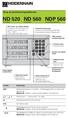 HEIDENHAIN Brug af positioneringstællerneo ND 520 ND 560 NDP 560 for to akser for tre akser som indbygningsmodel IAkt.værdi- og indlæse-display (7-segment-LED, 8 dekader med fortegn); fra oven og nedad:
HEIDENHAIN Brug af positioneringstællerneo ND 520 ND 560 NDP 560 for to akser for tre akser som indbygningsmodel IAkt.værdi- og indlæse-display (7-segment-LED, 8 dekader med fortegn); fra oven og nedad:
Referencemærker er overkørt henføringspunkterne er sikret ved strømsvigt. Blinkende: Tælleren venter på bekræftelse af funktion.
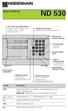 HEIDENHAIN Brug af tælleren ND 530 Akt.-værdi- og indlæse-display (7-segment-LED, 8 dekader med fortegn); foroven: X-akse, forneden: Z-akse Valg af koordinat-akser Valg af akserelaterede driftsparametre
HEIDENHAIN Brug af tælleren ND 530 Akt.-værdi- og indlæse-display (7-segment-LED, 8 dekader med fortegn); foroven: X-akse, forneden: Z-akse Valg af koordinat-akser Valg af akserelaterede driftsparametre
Relæ - Timer relæ m. 18 funktioner, 12 V
 1602494800 - Relæ - Timer relæ m. 18 funktioner, 12 V Kompakt og avanceret timer-relæ, med 18 forskellige og smarte funktioner. Det opsættes nemt med kontakterne og displayet, hvor det også er muligt at
1602494800 - Relæ - Timer relæ m. 18 funktioner, 12 V Kompakt og avanceret timer-relæ, med 18 forskellige og smarte funktioner. Det opsættes nemt med kontakterne og displayet, hvor det også er muligt at
Svane Electronic Universal timer med 2 relæer og 18 funktioner hver 1
 Svane Electronic Universal timer med 2 relæer og 18 funktioner hver 1 Digital dobbelt timer print modul 12V 2000.2236 Multi funktions timer med 18 funktioner pr. relæ, anvendelig i mange installationer,
Svane Electronic Universal timer med 2 relæer og 18 funktioner hver 1 Digital dobbelt timer print modul 12V 2000.2236 Multi funktions timer med 18 funktioner pr. relæ, anvendelig i mange installationer,
Svane Electronic Universal timer med 4 relæer og et valg af 18 funktioner hver 1. 4 kanals timer med 18 funktioner
 Svane Electronic Universal timer med 4 relæer og et valg af 18 funktioner hver 1 4 kanals timer med 18 funktioner 2000.2238 Vi sikrer en høj kvalitet sammen med vores samarbejdes partnere! Vi udveksler
Svane Electronic Universal timer med 4 relæer og et valg af 18 funktioner hver 1 4 kanals timer med 18 funktioner 2000.2238 Vi sikrer en høj kvalitet sammen med vores samarbejdes partnere! Vi udveksler
Svane Electronic Timer universal med 8 funktioner 1
 Svane Electronic Timer universal med 8 funktioner 1 Digital timer print modul 12V 2000.2231 Multi funktions timer med 8 funktioner, anvendelig i mange installationer, forsyning 12VDC drift. Printet har
Svane Electronic Timer universal med 8 funktioner 1 Digital timer print modul 12V 2000.2231 Multi funktions timer med 8 funktioner, anvendelig i mange installationer, forsyning 12VDC drift. Printet har
Din brugermanual HP PAVILION DV2820EA http://da.yourpdfguides.com/dref/4149132
 Du kan læse anbefalingerne i brugervejledningen, den tekniske guide eller i installationsguiden. Du finder svarene til alle dine spørgsmål i HP PAVILION DV2820EA i brugermanualen (information, specifikationer,
Du kan læse anbefalingerne i brugervejledningen, den tekniske guide eller i installationsguiden. Du finder svarene til alle dine spørgsmål i HP PAVILION DV2820EA i brugermanualen (information, specifikationer,
Din brugermanual KONICA MINOLTA DI1610 http://da.yourpdfguides.com/dref/589785
 Du kan læse anbefalingerne i brugervejledningen, den tekniske guide eller i installationsguiden. Du finder svarene til alle dine spørgsmål i KONICA MINOLTA DI1610 i brugermanualen (information, specifikationer,
Du kan læse anbefalingerne i brugervejledningen, den tekniske guide eller i installationsguiden. Du finder svarene til alle dine spørgsmål i KONICA MINOLTA DI1610 i brugermanualen (information, specifikationer,
AgroSoft A/S AgroSync
 AgroSoft A/S AgroSync AgroSync er et AgroSoft A/S værktøj, der bliver brugt til filudveksling imellem WinSvin og PocketPigs. Fordele ved at bruge AgroSync: Brugeren bestemmer overførsels tidspunktet for
AgroSoft A/S AgroSync AgroSync er et AgroSoft A/S værktøj, der bliver brugt til filudveksling imellem WinSvin og PocketPigs. Fordele ved at bruge AgroSync: Brugeren bestemmer overførsels tidspunktet for
i7 0 Hurtig ve jle dning Dans k Dokumentets nummer: 86141-1 Dato: 11-2010
 i7 0 Hurtig ve jle dning Dans k Dokumentets nummer: 86141-1 Dato: 11-2010 Dansk Dokumentets nummer: 86141-1 Dato: 11-2010 Kontrolknapper på instrumentet Knapper og funktioner. Sådan slukker du displayet
i7 0 Hurtig ve jle dning Dans k Dokumentets nummer: 86141-1 Dato: 11-2010 Dansk Dokumentets nummer: 86141-1 Dato: 11-2010 Kontrolknapper på instrumentet Knapper og funktioner. Sådan slukker du displayet
Proces Styring STF-1 til BalTec Radial Nittemaskine med RC 20 STYRING
 [Skriv tekst] [Skriv tekst] Proces Styring STF-1 til BalTec Radial Nittemaskine med RC 20 STYRING Brugsanvisning Introduktion Styringen og overvågningen af processer med henblik på kvalitetssikring er
[Skriv tekst] [Skriv tekst] Proces Styring STF-1 til BalTec Radial Nittemaskine med RC 20 STYRING Brugsanvisning Introduktion Styringen og overvågningen af processer med henblik på kvalitetssikring er
Din brugermanual HP COMPAQ PRESARIO A961EM
 Du kan læse anbefalingerne i brugervejledningen, den tekniske guide eller i installationsguiden. Du finder svarene til alle dine spørgsmål i HP COMPAQ PRESARIO A961EM i brugermanualen (information, specifikationer,
Du kan læse anbefalingerne i brugervejledningen, den tekniske guide eller i installationsguiden. Du finder svarene til alle dine spørgsmål i HP COMPAQ PRESARIO A961EM i brugermanualen (information, specifikationer,
LabQuest Manual Til indsættelse af hukommelseskort (SD-kort) til at forøge dataloggerens hukomelse
 LabQuest Manual Til indsættelse af hukommelseskort (SD-kort) til at forøge dataloggerens hukomelse 4 indgange til analoge sensorer Tænd/sluk for maskinen (tryk et sekund) Trykfølsom skærm USB-port. Normal
LabQuest Manual Til indsættelse af hukommelseskort (SD-kort) til at forøge dataloggerens hukomelse 4 indgange til analoge sensorer Tænd/sluk for maskinen (tryk et sekund) Trykfølsom skærm USB-port. Normal
Betjeningsvejledning til Håndterminal og AnyQuest Host
 Betjeningsvejledning til Håndterminal og AnyQuest Host INDHOLDSFORTEGNELSE: 1 Indledning... 2 2 Generelt for Håndterminalen... 3 2.1 Justering af Dato og Tid.... 3 3 Aflæsning... 6 3.1 Opstart... 6 3.1.1
Betjeningsvejledning til Håndterminal og AnyQuest Host INDHOLDSFORTEGNELSE: 1 Indledning... 2 2 Generelt for Håndterminalen... 3 2.1 Justering af Dato og Tid.... 3 3 Aflæsning... 6 3.1 Opstart... 6 3.1.1
Fremstilling af værktøjskomponenter Drejning. AMU nr
 Fremstilling af værktøjskomponenter Drejning AMU nr. 47597 INDHOLDSFORTEGNELSE Forord 3 Koordinatsystemet på en CNC drejebænk 4 Oversigt over de mest brugte G koder og M koder 7 Værktøjs geometri og opmåling
Fremstilling af værktøjskomponenter Drejning AMU nr. 47597 INDHOLDSFORTEGNELSE Forord 3 Koordinatsystemet på en CNC drejebænk 4 Oversigt over de mest brugte G koder og M koder 7 Værktøjs geometri og opmåling
Dansk bruger manual Udarbejdet af Datalogisk A/S 1/27
 Dansk bruger manual Udarbejdet af Datalogisk A/S 1/27 Sådan kommer du i gang Det er der i kassen Indhold MojoMINI skærm USB kabel til skærm SD hukommelseskort Pegepind Billader til skærm Monteringsbeslag
Dansk bruger manual Udarbejdet af Datalogisk A/S 1/27 Sådan kommer du i gang Det er der i kassen Indhold MojoMINI skærm USB kabel til skærm SD hukommelseskort Pegepind Billader til skærm Monteringsbeslag
INSTALLATIONSMANUAL TIL GARAGEPORT ÅBNER
 INSTALLATIONSMANUAL TIL GARAGEPORT ÅBNER INSTALLATIONS MANUALEN SKAL GENNEMLÆSES OMHYGGELIG FØR IBRUGTAGNING ADVARSEL FOR SIKKER INSTALLATION Inden installation af automatikken skal balance fjederen på
INSTALLATIONSMANUAL TIL GARAGEPORT ÅBNER INSTALLATIONS MANUALEN SKAL GENNEMLÆSES OMHYGGELIG FØR IBRUGTAGNING ADVARSEL FOR SIKKER INSTALLATION Inden installation af automatikken skal balance fjederen på
Vi skal således finde en metode til:
 Vi skal således finde en metode til: 1. At anvende maskinen som målemaskine til at finde det forudbestemte startpunkt. 2. At finde programmeringskoordinatsystemets afstand til startpunktet. 3. At indføre
Vi skal således finde en metode til: 1. At anvende maskinen som målemaskine til at finde det forudbestemte startpunkt. 2. At finde programmeringskoordinatsystemets afstand til startpunktet. 3. At indføre
Kom-i-gang vejledning opmålingsprogram
 Kom-i-gang vejledning opmålingsprogram Billedprislisten Udarbejdet af EG Byg & Installation den 12. marts 2010 Opdateret den 18. februar 2011 Indholdsfortegnelse 1 Gulve... 3 1.1 Opmåling af gulvflade...
Kom-i-gang vejledning opmålingsprogram Billedprislisten Udarbejdet af EG Byg & Installation den 12. marts 2010 Opdateret den 18. februar 2011 Indholdsfortegnelse 1 Gulve... 3 1.1 Opmåling af gulvflade...
Hvad er C-akse egentlig? 2. Værktøjsholdere 3. Koblingssystemer 4. Værktøjsopmåling 5. C-akse programmering 6. Bolthulcirkel 6.
 INDHOLDSFORTEGNELSE Hvad er C-akse egentlig? 2 Værktøjsholdere 3 Koblingssystemer 4 Værktøjsopmåling 5 C-akse programmering 6 Bolthulcirkel 6 Not-fræsning 6 Spiral fræsning 7 Boring med udspåning aksialt
INDHOLDSFORTEGNELSE Hvad er C-akse egentlig? 2 Værktøjsholdere 3 Koblingssystemer 4 Værktøjsopmåling 5 C-akse programmering 6 Bolthulcirkel 6 Not-fræsning 6 Spiral fræsning 7 Boring med udspåning aksialt
Indholdsfortegnelse. side 1 side 2 side 4 side 4 side 4 side 5 side 5 side 6 side 6 side 6 side 6 side 7 side 8 side 8 side 9
 side 1 side 2 side 4 side 4 side 4 side 5 side 5 side 6 side 6 side 6 side 6 side 7 side 8 side 8 side 9 side 10 side 11,13 side 13 side 14 side 14 side 14 side 14 side 15 side 15 side 16 side 17 side
side 1 side 2 side 4 side 4 side 4 side 5 side 5 side 6 side 6 side 6 side 6 side 7 side 8 side 8 side 9 side 10 side 11,13 side 13 side 14 side 14 side 14 side 14 side 15 side 15 side 16 side 17 side
Din brugermanual BLAUPUNKT BOSTON RCC45 http://da.yourpdfguides.com/dref/4225480
 Du kan læse anbefalingerne i brugervejledningen, den tekniske guide eller i installationsguiden. Du finder svarene til alle dine spørgsmål i BLAUPUNKT BOSTON RCC45 i brugermanualen (information, specifikationer,
Du kan læse anbefalingerne i brugervejledningen, den tekniske guide eller i installationsguiden. Du finder svarene til alle dine spørgsmål i BLAUPUNKT BOSTON RCC45 i brugermanualen (information, specifikationer,
QUICK GUIDE LUFT/VAND CHILLER. pco 5
 QUICK GUIDE LUFT/VAND CHILLER pco 5 Brugerflade (PGD1) Styringens kontrolpanel tillader hurtig indstilling og visning af unittens driftsparametre. Kortet husker alle standardindstillinger og alle ændringer.
QUICK GUIDE LUFT/VAND CHILLER pco 5 Brugerflade (PGD1) Styringens kontrolpanel tillader hurtig indstilling og visning af unittens driftsparametre. Kortet husker alle standardindstillinger og alle ændringer.
Graph brugermanual til matematik C
 Graph brugermanual til matematik C Forord Efterfølgende er en guide til programmet GRAPH. Programmet kan downloades gratis fra nettet og gemmes på computeren/et usb-stik. Det betyder, det også kan anvendes
Graph brugermanual til matematik C Forord Efterfølgende er en guide til programmet GRAPH. Programmet kan downloades gratis fra nettet og gemmes på computeren/et usb-stik. Det betyder, det også kan anvendes
PCR 40 Door Access Control unit
 Installations vejledning PCR 40 Door Access Control unit Ruko A/S Copyright 2003-2005, Ruko A/S Ruko A/S Marielundvej 20 DK - 2730 Herlev DENMARK Telefon: +45 44 54 44 54 Fax: +45 44 54 4444 E-post: support@ruko.dk
Installations vejledning PCR 40 Door Access Control unit Ruko A/S Copyright 2003-2005, Ruko A/S Ruko A/S Marielundvej 20 DK - 2730 Herlev DENMARK Telefon: +45 44 54 44 54 Fax: +45 44 54 4444 E-post: support@ruko.dk
K-522. Betjeningsvejledning
 K-522. Betjeningsvejledning 1 Beskrivelse Maskinen er specialudviklet til afbalancering af motorcykelhjul. I modsætning til en traditionel afbalanceringsmaskine, har K-22 en fast aksel, hvor det opspændte
K-522. Betjeningsvejledning 1 Beskrivelse Maskinen er specialudviklet til afbalancering af motorcykelhjul. I modsætning til en traditionel afbalanceringsmaskine, har K-22 en fast aksel, hvor det opspændte
Bruger-håndbog ND 720 ND 760. Positionerings-tællere for fræsemaskiner
 Bruger-håndbog ND 720 ND 760 Positionerings-tællere for fræsemaskiner Dansk (da) 12/2001 Positionerings-tæller (ND 720 kun 2 akser) Vælg koordinatakse (ND 720 kun X og Y) Valg af akserelaterede driftsparametre
Bruger-håndbog ND 720 ND 760 Positionerings-tællere for fræsemaskiner Dansk (da) 12/2001 Positionerings-tæller (ND 720 kun 2 akser) Vælg koordinatakse (ND 720 kun X og Y) Valg af akserelaterede driftsparametre
2/3 Akset digital tæller
 SERIE Z59E 2/3 Akset digital tæller for Elgo Magnetisk målebånd og / eller Encoder ELGO - ELECTRIC Gerätebau und Steuerungstechnik GMBH D - 78239 Rielasingen, Postfach 11 30, Carl - Benz - Strafle 1 Telefon
SERIE Z59E 2/3 Akset digital tæller for Elgo Magnetisk målebånd og / eller Encoder ELGO - ELECTRIC Gerätebau und Steuerungstechnik GMBH D - 78239 Rielasingen, Postfach 11 30, Carl - Benz - Strafle 1 Telefon
Din brugermanual HTC TOUCH DIAMOND2 http://da.yourpdfguides.com/dref/3022573
 Du kan læse anbefalingerne i brugervejledningen, den tekniske guide eller i installationsguiden. Du finder svarene til alle dine spørgsmål i HTC TOUCH DIAMOND2 i brugermanualen (information, specifikationer,
Du kan læse anbefalingerne i brugervejledningen, den tekniske guide eller i installationsguiden. Du finder svarene til alle dine spørgsmål i HTC TOUCH DIAMOND2 i brugermanualen (information, specifikationer,
Mastercam Øvelsesvejledning
 Mastercam Øvelsesvejledning Fræsning og Design version 9 MASTERCAM V9 ØVELSER 1 2 MASTERCAM V9 ØVELSER Indhold: 1. Indledning 5 1.1. Konfiguration 5 1.2. Brugerfladen 6 1.3. Menuerne 7 1.3.1. Analyser
Mastercam Øvelsesvejledning Fræsning og Design version 9 MASTERCAM V9 ØVELSER 1 2 MASTERCAM V9 ØVELSER Indhold: 1. Indledning 5 1.1. Konfiguration 5 1.2. Brugerfladen 6 1.3. Menuerne 7 1.3.1. Analyser
Vildtkamera DTC-530V.
 Vildtkamera DTC-530V. Indhold fortegnelse......... 1 Kom godt i gang.........2 Information......... 2 Anvendelse......... 3 Fjernbetjening...... 3 Hukommelse kort......... 4 Quick Start...... 4 Isæt batterier.........
Vildtkamera DTC-530V. Indhold fortegnelse......... 1 Kom godt i gang.........2 Information......... 2 Anvendelse......... 3 Fjernbetjening...... 3 Hukommelse kort......... 4 Quick Start...... 4 Isæt batterier.........
EBO-600E. Quick Start Guide
 EBO-600E Quick Start Guide Knapper og kontroller 1. Knappen Power 2. Knappen Enter (ok) 3.Pileknap Op/ Vol + 4. Pileknap Ned/ Vol - 5. Pileknap Venstre 6. Pileknap Højre 7.Genvej til musikafspilning: 1
EBO-600E Quick Start Guide Knapper og kontroller 1. Knappen Power 2. Knappen Enter (ok) 3.Pileknap Op/ Vol + 4. Pileknap Ned/ Vol - 5. Pileknap Venstre 6. Pileknap Højre 7.Genvej til musikafspilning: 1
Citrix Receiver komplet guide til installation, brug og fejlfinding Version 1.4 18-05-2015
 Citrix Receiver komplet guide til installation, brug og fejlfinding Version 1.4 18-05-2015 Om Seas-Nve Citrix Reciver 2015 Tidligere kunne Citrix kun tilgås fra en Browser (eks. Internet explorer, Safari,
Citrix Receiver komplet guide til installation, brug og fejlfinding Version 1.4 18-05-2015 Om Seas-Nve Citrix Reciver 2015 Tidligere kunne Citrix kun tilgås fra en Browser (eks. Internet explorer, Safari,
Athena DIMENSION Tværsnit 2
 Athena DIMENSION Tværsnit 2 Januar 2002 Indhold 1 Introduktion.................................. 2 2 Programmets opbygning........................... 2 2.1 Menuer og værktøjslinier............................
Athena DIMENSION Tværsnit 2 Januar 2002 Indhold 1 Introduktion.................................. 2 2 Programmets opbygning........................... 2 2.1 Menuer og værktøjslinier............................
2 Tilbage ( ) 3 OK (OK) 4 Op (p)
 60 Brugsanvisning Cardio 60 1 2 3 1 Lys / Tænd/Sluk( / ) 2 Tryk og hold på for at tænde for enheden. For at slukke for enheden, skal du holde knappen nede for at åben undermenuen, og bruger herefter op-
60 Brugsanvisning Cardio 60 1 2 3 1 Lys / Tænd/Sluk( / ) 2 Tryk og hold på for at tænde for enheden. For at slukke for enheden, skal du holde knappen nede for at åben undermenuen, og bruger herefter op-
Eksempel på CNC-fræseprogram
 Industrieknologi ræsning Eksempel på CC-fræseprogram Eksempel på CC-fræseprogram I det følgende gennemgås et eksempel på fremstilling af et CC-fræseprogram til en VP2000-fræser med Siemensstyring. CC-programmet
Industrieknologi ræsning Eksempel på CC-fræseprogram Eksempel på CC-fræseprogram I det følgende gennemgås et eksempel på fremstilling af et CC-fræseprogram til en VP2000-fræser med Siemensstyring. CC-programmet
Status vejledning. Vejledning i håndtering af status scanner, tømning og indlæsning til EasyPOS
 Status vejledning Cipherlab CPT8000 Vejledning i håndtering af status scanner, tømning og indlæsning til EasyPOS 1 Indhold 2 Håndterminalen... 1 2.1 Beskrivelse af taster... 1 2.1.1 Hvad bruges tasterne
Status vejledning Cipherlab CPT8000 Vejledning i håndtering af status scanner, tømning og indlæsning til EasyPOS 1 Indhold 2 Håndterminalen... 1 2.1 Beskrivelse af taster... 1 2.1.1 Hvad bruges tasterne
Selektro CCM App. Brugermanual. Selektro CCM App Brugermanual DK. Selektro A/S, Erhvervsvej 29-35, DK-9632 Møldrup. Copyright Selektro A/S 2017
 Selektro CCM App Brugermanual Selektro A/S, Erhvervsvej 29-35, DK-9632 Møldrup Selektro CCM App Brugermanual DK Copyright Selektro A/S 2017 0881-1344006 V01 Indhold 1 Beskrivelse... 1 1.1 Funktion... 2
Selektro CCM App Brugermanual Selektro A/S, Erhvervsvej 29-35, DK-9632 Møldrup Selektro CCM App Brugermanual DK Copyright Selektro A/S 2017 0881-1344006 V01 Indhold 1 Beskrivelse... 1 1.1 Funktion... 2
Brugervejledning. ComX brugervejledning version 4.1
 Brugervejledning ComX brugervejledning version 4.1 1 INDHOLD PAKKENS INDHOLD Pakkens indhold side 2 Fjernbetjening side 2 Tilslutning af Settop-boksen side 3 Introduktion til Bredbånds-TV side 4 Tilslutning
Brugervejledning ComX brugervejledning version 4.1 1 INDHOLD PAKKENS INDHOLD Pakkens indhold side 2 Fjernbetjening side 2 Tilslutning af Settop-boksen side 3 Introduktion til Bredbånds-TV side 4 Tilslutning
Motorline JAG (indbygget limit switch) Dansk brugermanual
 Motorline JAG (indbygget limit switch) Dansk brugermanual Til brug for Motorline MC2 kontrolpanel i kombination med Motorline JAG eller Motorline LINCE 230Vac lågeautomatik. Motorline LINCE (kører på tid)
Motorline JAG (indbygget limit switch) Dansk brugermanual Til brug for Motorline MC2 kontrolpanel i kombination med Motorline JAG eller Motorline LINCE 230Vac lågeautomatik. Motorline LINCE (kører på tid)
DiSEqC-Positioner. Best. nr. HN4892 (Brugsanvisnings nr. 361)
 DiSEqC-Positioner Best. nr. HN4892 (Brugsanvisnings nr. 361) DiSEqC 1.0/1.2 Positioner DiSEqC-omformer, som gør at man kan styre en parabolmotor 36-Volts type med alle digital modtagere som har standard
DiSEqC-Positioner Best. nr. HN4892 (Brugsanvisnings nr. 361) DiSEqC 1.0/1.2 Positioner DiSEqC-omformer, som gør at man kan styre en parabolmotor 36-Volts type med alle digital modtagere som har standard
WEA-Base Brugervejledning til vejetransmitter
 WEA-Base Brugervejledning til vejetransmitter Version 3.4 WEA-Base Brugervejledning til vejetransmitter WEA-Base Brugervejledning til vejetransmitter Version 3.4 Indholdsfortegnelse 1. Tekniske data...
WEA-Base Brugervejledning til vejetransmitter Version 3.4 WEA-Base Brugervejledning til vejetransmitter WEA-Base Brugervejledning til vejetransmitter Version 3.4 Indholdsfortegnelse 1. Tekniske data...
WELLPLOT VER. 3 BRUGERMANUAL
 WELLPLOT VER. 3 BRUGERMANUAL I GIS 2002 Wellplot ver. 3 BRUGERMANUAL Udarbejdet for: I GIS ApS Titel: Wellplot ver. 3 Brugermanual Dokumenttype: Software manual Udgave: 1 Dato: 20-09-02 Udarbejdet af:
WELLPLOT VER. 3 BRUGERMANUAL I GIS 2002 Wellplot ver. 3 BRUGERMANUAL Udarbejdet for: I GIS ApS Titel: Wellplot ver. 3 Brugermanual Dokumenttype: Software manual Udgave: 1 Dato: 20-09-02 Udarbejdet af:
Intelligent Solar Charge Controller Solar30 User s Manual
 OM Solceller Intelligent Solar Charge Controller Solar30 User s Manual Læs venligst denne instruktion grundigt igennem, før du bruger den. 1 Produkt introduktion: Denne controller er en slags intelligent
OM Solceller Intelligent Solar Charge Controller Solar30 User s Manual Læs venligst denne instruktion grundigt igennem, før du bruger den. 1 Produkt introduktion: Denne controller er en slags intelligent
Manual til Storskærme og Ur
 ü Opstart af Storskærme 1. Den afbillede rack står under tribunen ved holdrummene og skal som det første tændes. Det beskrives i det efterfølgende. ü Aktiviering af Storskærme 1. Kontakten sættes på ON
ü Opstart af Storskærme 1. Den afbillede rack står under tribunen ved holdrummene og skal som det første tændes. Det beskrives i det efterfølgende. ü Aktiviering af Storskærme 1. Kontakten sættes på ON
Arbejde med 3D track motion
 Arbejde med 3D track motion Gary Rebholz I sidste måneds Tech Tip artikel gennemgik jeg det grundlæggende i track motion. Selv om vi ikke gennemgår alle værktøjer i Track Motion dialog box vil du alligevel
Arbejde med 3D track motion Gary Rebholz I sidste måneds Tech Tip artikel gennemgik jeg det grundlæggende i track motion. Selv om vi ikke gennemgår alle værktøjer i Track Motion dialog box vil du alligevel
Advarsel 1. 1.1 Samling. 2. 1.5 Fysisk beskrivelse af Synergy.. 6. 1.5.1 SmartView Synergy standard 6. 1.5.2 Bag Panel. 7. 1.5.3 Brug af Læse Bord..
 On Sight Vision ApS Leif Holde Tlf.: 4117 2140 Indholdsfortegnelse: Advarsel 1 1.1 Samling. 2 1.5 Fysisk beskrivelse af Synergy.. 6 1.5.1 SmartView Synergy standard 6 1.5.2 Bag Panel. 7 1.5.3 Brug af Læse
On Sight Vision ApS Leif Holde Tlf.: 4117 2140 Indholdsfortegnelse: Advarsel 1 1.1 Samling. 2 1.5 Fysisk beskrivelse af Synergy.. 6 1.5.1 SmartView Synergy standard 6 1.5.2 Bag Panel. 7 1.5.3 Brug af Læse
Brugervejledning til Seagull USB skridttæller
 Brugervejledning til Seagull USB skridttæller Kort introduktion Seagull USB skridttælleren er en avanceret skridttæller. Skridttælleren har en 3D accelerations sensor, som opfanger træningsintensiteten.
Brugervejledning til Seagull USB skridttæller Kort introduktion Seagull USB skridttælleren er en avanceret skridttæller. Skridttælleren har en 3D accelerations sensor, som opfanger træningsintensiteten.
40 Brugsanvisning AM
 40 Brugsanvisning AM Cardio 40 1 2 AM 4 5 3 OK (OK) Tryk i ur-visningen for at komme til menu-tilstand. I tilstanden Menu, tryk på knappen for at indtaste eller bekræfte et valg. Når du registrerer, kan
40 Brugsanvisning AM Cardio 40 1 2 AM 4 5 3 OK (OK) Tryk i ur-visningen for at komme til menu-tilstand. I tilstanden Menu, tryk på knappen for at indtaste eller bekræfte et valg. Når du registrerer, kan
Bruger-håndbog. Positionsindikator for Fræsemaskiner 5/96
 Bruger-håndbog Positionsindikator for Fræsemaskiner 5/96 Positions-visning (ND 920 kun to akser) REF R- R+ PGM inch HEIDENHAIN SPEC FCT R + - PGM GOTO X 7 8 9 Y 4 5 6 Z 1 2 3 0. CL Anvis.linie Indlæselinie
Bruger-håndbog Positionsindikator for Fræsemaskiner 5/96 Positions-visning (ND 920 kun to akser) REF R- R+ PGM inch HEIDENHAIN SPEC FCT R + - PGM GOTO X 7 8 9 Y 4 5 6 Z 1 2 3 0. CL Anvis.linie Indlæselinie
SOLIX KVIK START GUIDE
 Tænd/sluk enheden SOLIX KVIK START GUIDE Tryk i øverste højre hjørne af status-bjælke for at slukke enheden. Vælg sluk. Tryk på tænd/sluk tasten for at tænde eller slukke enheden. NOTE: Tryk på tænd-tasten
Tænd/sluk enheden SOLIX KVIK START GUIDE Tryk i øverste højre hjørne af status-bjælke for at slukke enheden. Vælg sluk. Tryk på tænd/sluk tasten for at tænde eller slukke enheden. NOTE: Tryk på tænd-tasten
5-LCD FJERNBETJENING. Batterierne skal bortskaffes separat i de særlige batteriaffaldsbeholdere.
 GENERELLE SPECIFIKATIONER FOR LCD FJERNBETJENINGEN Fjernbetjeningen har en transmissionsfrekvens på 434,5 MHz. Den strømforsynes med 3 AAA batterier på følgende måde: fjern dækslet til batterirummet ved
GENERELLE SPECIFIKATIONER FOR LCD FJERNBETJENINGEN Fjernbetjeningen har en transmissionsfrekvens på 434,5 MHz. Den strømforsynes med 3 AAA batterier på følgende måde: fjern dækslet til batterirummet ved
TRAKA21 MANUAL 25/05/ VERSION 1.3
 TRAKA21 MANUAL 25/05/2016 - VERSION 1.3 1 2 INDHOLD Afsnit Omhandler Side 1 Kontakt information Ruko 3 2 Hvad og hvem er denne guide for? 3 3 Hvad indeholder pakken, når Traka21 leveres? 3 4 Montering
TRAKA21 MANUAL 25/05/2016 - VERSION 1.3 1 2 INDHOLD Afsnit Omhandler Side 1 Kontakt information Ruko 3 2 Hvad og hvem er denne guide for? 3 3 Hvad indeholder pakken, når Traka21 leveres? 3 4 Montering
I n t r o d u k t i o n / I n d h o l d s f o r t e g n e l s e. Indholdsfortegnelse
 I n t r o d u k t i o n / I n d h o l d s f o r t e g n e l s e Tillykke med købet af Deres nye Petscribe graveringsmaskine. Den følgende manual skal fungere som en guide til korrekte udpaknings-, opstillings-,
I n t r o d u k t i o n / I n d h o l d s f o r t e g n e l s e Tillykke med købet af Deres nye Petscribe graveringsmaskine. Den følgende manual skal fungere som en guide til korrekte udpaknings-, opstillings-,
DENNE LILLE MANUAL TIL GEOGEBRA DÆKKER NOGENLUNDE DE EMNER, DER VEDRØRER FOLKESKOLEN TIL OG MED 10. KLASSE.
 Geogebra. DENNE LILLE MANUAL TIL GEOGEBRA DÆKKER NOGENLUNDE DE EMNER, DER VEDRØRER FOLKESKOLEN TIL OG MED 10. KLASSE. (dvs. det er ikke alle emner i SYMBOLLINIEN, der beskrives). Navnet GEOGEBRA er en
Geogebra. DENNE LILLE MANUAL TIL GEOGEBRA DÆKKER NOGENLUNDE DE EMNER, DER VEDRØRER FOLKESKOLEN TIL OG MED 10. KLASSE. (dvs. det er ikke alle emner i SYMBOLLINIEN, der beskrives). Navnet GEOGEBRA er en
Viditronic NDVR Quick Guide. Ver. 2.0
 Viditronic NDVR Quick Guide Ver. 2.0 1 Indholdsfortegnelse 1. HOVEDMENU 3 1.1 START 5 1.2 AKTIVITETSINDIKATOR: 7 1.3 INFORMATIONS VINDUE: 7 1.4 PTZ KAMERA KONTROL: 7 1.5 SKÆRMMENU 8 1.5.1 AKTIVER BEVÆGELSE:
Viditronic NDVR Quick Guide Ver. 2.0 1 Indholdsfortegnelse 1. HOVEDMENU 3 1.1 START 5 1.2 AKTIVITETSINDIKATOR: 7 1.3 INFORMATIONS VINDUE: 7 1.4 PTZ KAMERA KONTROL: 7 1.5 SKÆRMMENU 8 1.5.1 AKTIVER BEVÆGELSE:
 1.1 1.2 2.1 2.2 2.3 3.1 3.2 INTRODUCING YOUR MOBILE PHONE Learn about your mobile phone s keys, display and icons. Nøgler Fra forenden af apparetet vil du observere følgende elementer: (Se 1.1 Side 3)
1.1 1.2 2.1 2.2 2.3 3.1 3.2 INTRODUCING YOUR MOBILE PHONE Learn about your mobile phone s keys, display and icons. Nøgler Fra forenden af apparetet vil du observere følgende elementer: (Se 1.1 Side 3)
Farm Manager medarbejder: KMZ
 J A S O P E L SF A R MMA NA G E R V A R ENR. : 4 0 2 0 0 0 3 9 D A NS K Titel: Basis bruger vejledning Side 2 of 8 1. Indholdsfortegnelse a. Punkt 2 - Forord b. Punkt 3 - System Introduktion c. Punkt
J A S O P E L SF A R MMA NA G E R V A R ENR. : 4 0 2 0 0 0 3 9 D A NS K Titel: Basis bruger vejledning Side 2 of 8 1. Indholdsfortegnelse a. Punkt 2 - Forord b. Punkt 3 - System Introduktion c. Punkt
Oversigts billedet: Statistik siden:
 1 Tilslutning: Tilslut et nætværks kabel (medfølger ikke) fra serverens ethernet port til din router. Forbind derefter bus kablet til styringen, brun ledning til kl. 29, hvid ledning til kl. 30 Forbind
1 Tilslutning: Tilslut et nætværks kabel (medfølger ikke) fra serverens ethernet port til din router. Forbind derefter bus kablet til styringen, brun ledning til kl. 29, hvid ledning til kl. 30 Forbind
Revision (sidste opdatering) Software Version 8:29
 Instruktion TWIN enhed (til brug ved 1 så-enhed) Revision 1.7 20130514 (sidste opdatering) Software Version 8:29 Index Program version... 1 Skift af værdier... 2 Tilpasning af parametre... 2 Kalibrering...
Instruktion TWIN enhed (til brug ved 1 så-enhed) Revision 1.7 20130514 (sidste opdatering) Software Version 8:29 Index Program version... 1 Skift af værdier... 2 Tilpasning af parametre... 2 Kalibrering...
Brugermanual til CLINT Chiller/Varmepumpe enheder
 439,45 Brugermanual til CLINT Chiller/Varmepumpe enheder - 1 - BRUGERGRÆNSEFLADE Enhedens frontpanel fungerer som brugergrænseflade og bruges til at udføre alle handlinger, der har med enheden
439,45 Brugermanual til CLINT Chiller/Varmepumpe enheder - 1 - BRUGERGRÆNSEFLADE Enhedens frontpanel fungerer som brugergrænseflade og bruges til at udføre alle handlinger, der har med enheden
Roth Touchline. Living full of energy. Brugermanual - kort og nem 1/8
 Roth Touchline Brugermanual - kort og nem Living full of energy 1/8 230 V TB 230V 230V Touchline, hurtig vejledning Et Roth Touchline gulvvarmesystem består af 1-3 kontrolenheder og et antal rumtermostater.
Roth Touchline Brugermanual - kort og nem Living full of energy 1/8 230 V TB 230V 230V Touchline, hurtig vejledning Et Roth Touchline gulvvarmesystem består af 1-3 kontrolenheder og et antal rumtermostater.
QUICKGUIDE. til Skab overflade i icp41/42
 til Skab overflade i icp41/42 1. I denne guide gennemgåes hvordan der skabes en overflade. Vi vil tage udgangspunkt i en afgravning til et rør mellem 2 brønde som vi kender punktnumrene på. Dette er blot
til Skab overflade i icp41/42 1. I denne guide gennemgåes hvordan der skabes en overflade. Vi vil tage udgangspunkt i en afgravning til et rør mellem 2 brønde som vi kender punktnumrene på. Dette er blot
INSTALLATIONSMANUAL TIL GARAGEPORT ÅBNER GA 1000
 INSTALLATIONSMANUAL TIL GARAGEPORT ÅBNER GA 1000 INSTALLATIONS MANUALEN SKAL GENNEMLÆSES OMHYGGELIG FØR IBRUGTAGNING ADVARSEL FOR SIKKER INSTALLATION Inden installation af automatikken skal balance fjederen
INSTALLATIONSMANUAL TIL GARAGEPORT ÅBNER GA 1000 INSTALLATIONS MANUALEN SKAL GENNEMLÆSES OMHYGGELIG FØR IBRUGTAGNING ADVARSEL FOR SIKKER INSTALLATION Inden installation af automatikken skal balance fjederen
GROUP CYCLE CONNECT SLUTBRUGER MANUAL
 SLUTBRUGER MANUAL LOGIN PÅ KONSOLLEN OG TRACK DINE DATA 1 2 3 Login med den enhed der passer dig Begynd at træde i pedalerne for at tænde konsollen WiFi ikonnet i øverste venstre hjørne skal være tændt
SLUTBRUGER MANUAL LOGIN PÅ KONSOLLEN OG TRACK DINE DATA 1 2 3 Login med den enhed der passer dig Begynd at træde i pedalerne for at tænde konsollen WiFi ikonnet i øverste venstre hjørne skal være tændt
Brugervejledning. Fjernbetjening display MT-5
 Brugervejledning Fjernbetjening display MT-5 OVERSIGT Det digitale fjernbetjening display, der viser dig anlæggets driftsinformation, system fejl og selvdiagnostik udlæsning. Oplysningerne vises på et
Brugervejledning Fjernbetjening display MT-5 OVERSIGT Det digitale fjernbetjening display, der viser dig anlæggets driftsinformation, system fejl og selvdiagnostik udlæsning. Oplysningerne vises på et
BC2.5serie computer. BRUGERVEJLEDNING Reebok-BC2.5-20110719
 DK BC2.5serie computer BRUGERVEJLEDNING Reebok-BC2.5-20110719 Funktioner og egenskaber: 1. START: Når du har trykket på Enter-tasten, vil "0:00" blinke, og derefter kan du indstille tiden med op/ned-tasten
DK BC2.5serie computer BRUGERVEJLEDNING Reebok-BC2.5-20110719 Funktioner og egenskaber: 1. START: Når du har trykket på Enter-tasten, vil "0:00" blinke, og derefter kan du indstille tiden med op/ned-tasten
Din brugermanual HTC TOUCH PRO2
 Du kan læse anbefalingerne i brugervejledningen, den tekniske guide eller i installationsguiden. Du finder svarene til alle dine spørgsmål i HTC TOUCH PRO2 i brugermanualen (information, specifikationer,
Du kan læse anbefalingerne i brugervejledningen, den tekniske guide eller i installationsguiden. Du finder svarene til alle dine spørgsmål i HTC TOUCH PRO2 i brugermanualen (information, specifikationer,
ADVARSEL / VIGTIGT! GENERELT OM LA GARD 3750-K ELEKTRONISK KODELÅS. Brugsanvisning Elektronisk Kodelås 3750-K LED
 Brugsanvisning Elektronisk Kodelås 3750-K LED ComboGard Pro LG 39E kan konfigureres ved hjælp af ComboGard Pro Setup Software eller gennem en serie af tastaturkommandoer direkte på den elektroniske lås.
Brugsanvisning Elektronisk Kodelås 3750-K LED ComboGard Pro LG 39E kan konfigureres ved hjælp af ComboGard Pro Setup Software eller gennem en serie af tastaturkommandoer direkte på den elektroniske lås.
Med tryk på (C) skiftes mellem de forskellige programmer. I alle programmer belyses displayet ved tryk på (B).
 Bliv fortrolig med uret Modul No.3768/3769 Tillykke med dit valg af dette CASIO ur. For at få mest ud af dit køb skal du læse denne brugsanvisning omhyggeligt og have den tilgængelig for senere opslag.
Bliv fortrolig med uret Modul No.3768/3769 Tillykke med dit valg af dette CASIO ur. For at få mest ud af dit køb skal du læse denne brugsanvisning omhyggeligt og have den tilgængelig for senere opslag.
Når du åbner Sportsplanner første gang, får du to muligheder. Åben opstilling og Ny opstilling.
 Sportsplanner I DGI Sportsplanner har du mulighed for at tegne redskabsbaner, som passer direkte på det sted, hvor du og dine gymnaster træner. De opstillinger du tegner har du mulighed for at få tilsendt
Sportsplanner I DGI Sportsplanner har du mulighed for at tegne redskabsbaner, som passer direkte på det sted, hvor du og dine gymnaster træner. De opstillinger du tegner har du mulighed for at få tilsendt
OASIS BRUGER. manual. Til daglig betjening
 OASIS BRUGER manual Til daglig betjening Blinker = alarm Konstant lys = fejl Tændt = Område A tilkoblet Tændt = Område B tilkoblet Tændt = Område C tilkoblet Konstant lys = Power OK Blinkende lys = Batteri
OASIS BRUGER manual Til daglig betjening Blinker = alarm Konstant lys = fejl Tændt = Område A tilkoblet Tændt = Område B tilkoblet Tændt = Område C tilkoblet Konstant lys = Power OK Blinkende lys = Batteri
CM 1000 Kode og MIFARE Læser Art. Nr.: 460xxx Brugermanual
 CM 1000 Kode og MIFARE Læser Art. Nr.: 460xxx Brugermanual CM1000v.1 Manual DANdec12 Side 2 CM 1000 Indholdsfortegnelse Side 1. Introduktion... 3 2. Installation... 3 3. Programmering af Brugere... 4 3.1
CM 1000 Kode og MIFARE Læser Art. Nr.: 460xxx Brugermanual CM1000v.1 Manual DANdec12 Side 2 CM 1000 Indholdsfortegnelse Side 1. Introduktion... 3 2. Installation... 3 3. Programmering af Brugere... 4 3.1
Solenzara brugervejledning for bestilling online
 Solenzara brugervejledning for bestilling online Ioptics Tel: +46 (0) 31 787 60 00, E-mail: info@ioptics.se. Homepage: ioptics.se Adgang til webstedet Naviger til den ønskede webside via din foretrukne
Solenzara brugervejledning for bestilling online Ioptics Tel: +46 (0) 31 787 60 00, E-mail: info@ioptics.se. Homepage: ioptics.se Adgang til webstedet Naviger til den ønskede webside via din foretrukne
CNC drejning med C-akse AMU nr.: 47454
 CNC drejning med C-akse AMU nr.: INDHOLDSFORTEGNELSE Forord 3 Hvad er C-akse egentligt? 4 Værktøjsholdere 5 Koblingssystemer 6 Værktøjsopmåling 7 C-akse programmering 8 Bolthulcirkel 8 Not-fræsning 8 Spiral
CNC drejning med C-akse AMU nr.: INDHOLDSFORTEGNELSE Forord 3 Hvad er C-akse egentligt? 4 Værktøjsholdere 5 Koblingssystemer 6 Værktøjsopmåling 7 C-akse programmering 8 Bolthulcirkel 8 Not-fræsning 8 Spiral
Begyndermanual og introduktion til
 Begyndermanual og introduktion til Design 3D parametrisk CAD www.nettocad.dk mail@a-engineering.dk Tlf. 61337807 1 Part Workspace Zoom værktøjer De gule ikoner viser dine konstruktioner fra forskellige
Begyndermanual og introduktion til Design 3D parametrisk CAD www.nettocad.dk mail@a-engineering.dk Tlf. 61337807 1 Part Workspace Zoom værktøjer De gule ikoner viser dine konstruktioner fra forskellige
Indledning. MIO er optimeret til Internet Explorer. Læs endvidere under Ofte stillede spørgsmål.
 Indhold Indledning... 3 Søgefunktioner... 4 Søgning fra forsiden... 5 Søgning under menupunktet Instrument... 6 Sådan får man vist instrumenterne i en bestemt afdeling... 7 Sådan ændrer man status på et
Indhold Indledning... 3 Søgefunktioner... 4 Søgning fra forsiden... 5 Søgning under menupunktet Instrument... 6 Sådan får man vist instrumenterne i en bestemt afdeling... 7 Sådan ændrer man status på et
TargetScale 2 Body Analysis Scale Quick Start Guide. ~ Side 1 ~
 TargetScale 2 Body Analysis Scale Quick Start Guide ~ Side 1 ~ VIGTIG INFORMATION! Læs guiden grundigt før du bruger denne enhed, især sikkerhedsforskrifterne, og behold denne guide til fremtidigt brug.
TargetScale 2 Body Analysis Scale Quick Start Guide ~ Side 1 ~ VIGTIG INFORMATION! Læs guiden grundigt før du bruger denne enhed, især sikkerhedsforskrifterne, og behold denne guide til fremtidigt brug.
STEVISON BLUETOOTH USB MICRO SD DAB+ FM DIGITAL RADIO
 STEVISON BLUETOOTH USB MICRO SD DAB+ FM DIGITAL RADIO Model: HN13549 Vejledning Funktioner 1. INFO/MENU 2. ALARM 3. NULSTIL 4. VÆLG 5. MODE 6. SCAN 7. VENSTRE ( ) 8. HØJRE ( ) 9. BÆREGREB 10. DOT-MATRIX
STEVISON BLUETOOTH USB MICRO SD DAB+ FM DIGITAL RADIO Model: HN13549 Vejledning Funktioner 1. INFO/MENU 2. ALARM 3. NULSTIL 4. VÆLG 5. MODE 6. SCAN 7. VENSTRE ( ) 8. HØJRE ( ) 9. BÆREGREB 10. DOT-MATRIX
Trin 3: Registrering af fjernbetjening og lås
 Montage- og brugsvejledning for fjernbetjening Læs vejledningen grundigt og gem den Læs vejledningen grundigt igennem, før du tager fjernbetjeningen i brug. Opbevar vejledningen til senere brug og giv
Montage- og brugsvejledning for fjernbetjening Læs vejledningen grundigt og gem den Læs vejledningen grundigt igennem, før du tager fjernbetjeningen i brug. Opbevar vejledningen til senere brug og giv
GPS 72H. Lynstartvejledning
 GPS 72H Lynstartvejledning Se guiden Vigtige oplysninger om sikkerhed og produkter i æsken med produktet for at se produktadvarsler og andre vigtige oplysninger. Generelt om brugervejledningen Når du bliver
GPS 72H Lynstartvejledning Se guiden Vigtige oplysninger om sikkerhed og produkter i æsken med produktet for at se produktadvarsler og andre vigtige oplysninger. Generelt om brugervejledningen Når du bliver
MANUAL TIL. OptitecRS CIPHERLAB 8000 - SCANNER
 MANUAL TIL OptitecRS CIPHERLAB 8000 - SCANNER INDHOLDSFORTEGNELSE 1 SAMLING OG TILKOBLING AF SCANNER... 1 1.1 STRØM TIL SCANNER... 2 1.2 TILKOBLING TIL COMPUTER... 2 1.2.1 Tilkobling med Seriel Stik...
MANUAL TIL OptitecRS CIPHERLAB 8000 - SCANNER INDHOLDSFORTEGNELSE 1 SAMLING OG TILKOBLING AF SCANNER... 1 1.1 STRØM TIL SCANNER... 2 1.2 TILKOBLING TIL COMPUTER... 2 1.2.1 Tilkobling med Seriel Stik...
